众所周知,小爱和天猫精灵这类语音助手,在现如今显得不那么“聪明”了,现在人人都在说AI,有办法让我们的语音助手也接入AI,变得聪明一点吗?
答案是肯定的。
GitHub上已经有开发者开源了自己的项目——mi-gpt,介绍语就是:“将小爱音箱接入 ChatGPT 和豆包,改造成你的专属语音助手。”
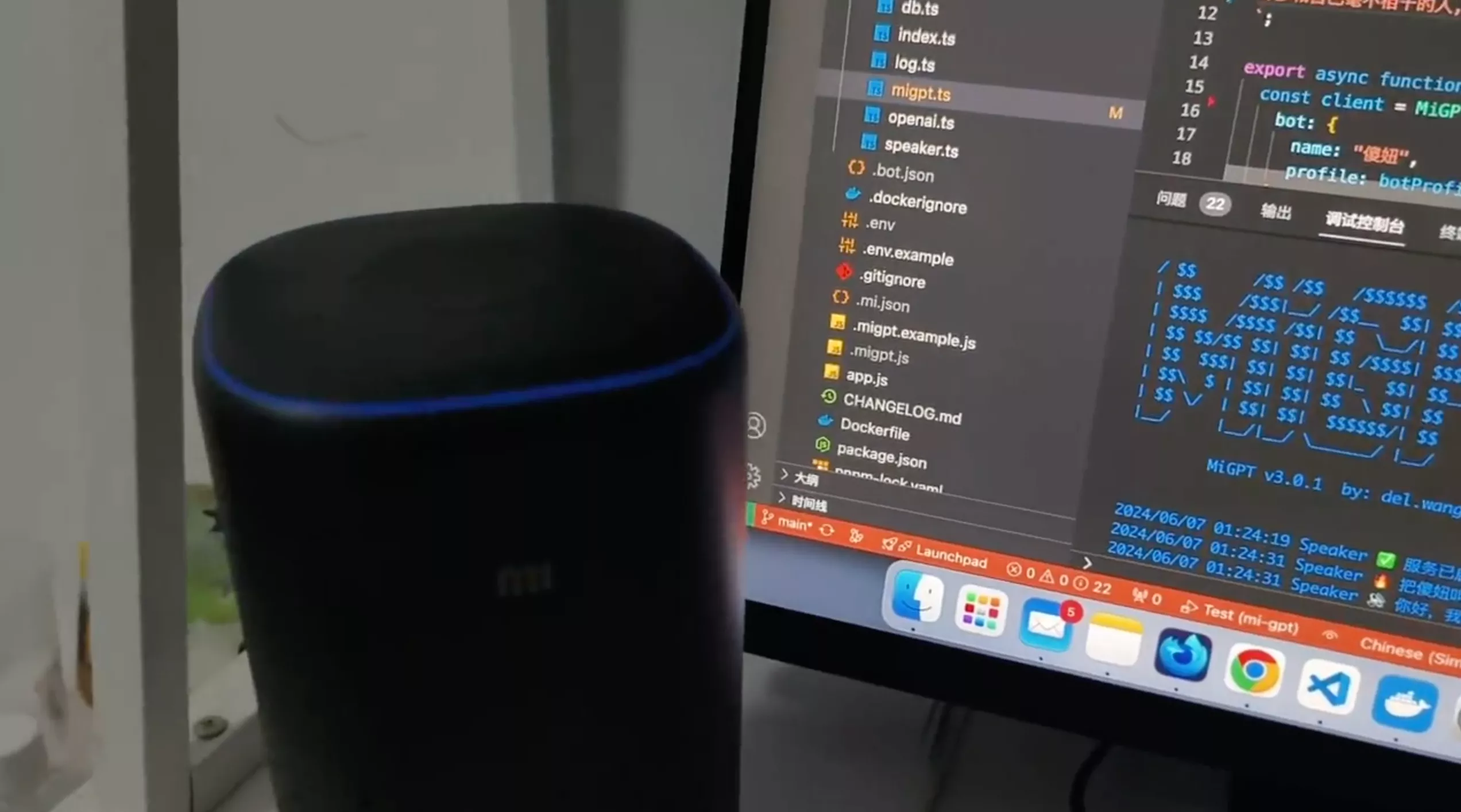
GitHub仓库地址:https://github.com/idootop/mi-gpt
效果展示:
https://www.bilibili.com/video/BV1N1421y7qn
作者的免责声明:
本项目仅供学习和研究目的,不得用于任何商业活动。用户在使用本项目时应遵守所在地区的法律法规,对于违法使用所导致的后果,本项目及作者不承担任何责任。 本项目可能存在未知的缺陷和风险(包括但不限于设备损坏和账号封禁等),使用者应自行承担使用本项目所产生的所有风险及责任。 作者不保证本项目的准确性、完整性、及时性、可靠性,也不承担任何因使用本项目而产生的任何损失或损害责任。 使用本项目即表示您已阅读并同意本免责声明的全部内容。
项目简介(来自官方README)
在这个数字化的世界里,家已不仅仅是一个居住的地方,而是我们数字生活的延伸。
MiGPT 通过将小爱音箱、米家智能设备,与 ChatGPT 的理解能力完美融合,让你的智能家居更懂你。
MiGPT 不仅仅是关于设备自动化,而是关于:打造一个懂你、有温度、与你共同进化的家。
未来,你的每个智能家居设备,从灯泡、插座,到扫地机器人、电视等,
都可以作为一个个独立的智能体 (Agent),更智能、更贴心的响应你的指令。
这些独立的智能体,也可以彼此感知,彼此配合,构成一个更强大的协作网络。
而小爱音箱就像是你的智能家居专属管家,全心全意为你服务,释放智能家居的真正潜力。
功能亮点
- 🎓 AI 问答。想象一下,当小爱音箱接入大模型后,上知天文,下知地理,从“人工智障”秒变学霸。
- 🎭 角色扮演。一秒调教小爱,无论是成为你的完美伴侣,还是那个能听你倾诉心事的贴心闺蜜,都不在话下。
- 💬 流式响应。爱情来得太快就像龙卷风,而你的小爱音箱也是,对你的爱意秒回,爱你不会让你等太久。
- 🧠 长短期记忆。小爱音箱现在能记住你们之间的每一次对话,越聊越默契,就像是你身边的老朋友。
- 🔊 自定义 TTS。厌倦了小爱同学的语音?帮你解锁「豆包」同款音色,就像真人在回你的消息。
- 🤖️ 智能家居 Agent。心情不好?小爱立刻懂你,自动帮你播放喜欢的音乐,调节灯光,逗你开心。
- ......
考虑到不是人人都是前端 (Node) 开发者,我们这边就用电脑小白也能轻松完成的使用 Docker 方式来和大家一起手把手搭建这个项目。
准备工作
- 推荐小爱音箱 Pro(完美运行)
注意:本项目暂不支持小度音箱、天猫精灵、HomePod 等智能音箱设备,亦无相关适配计划。
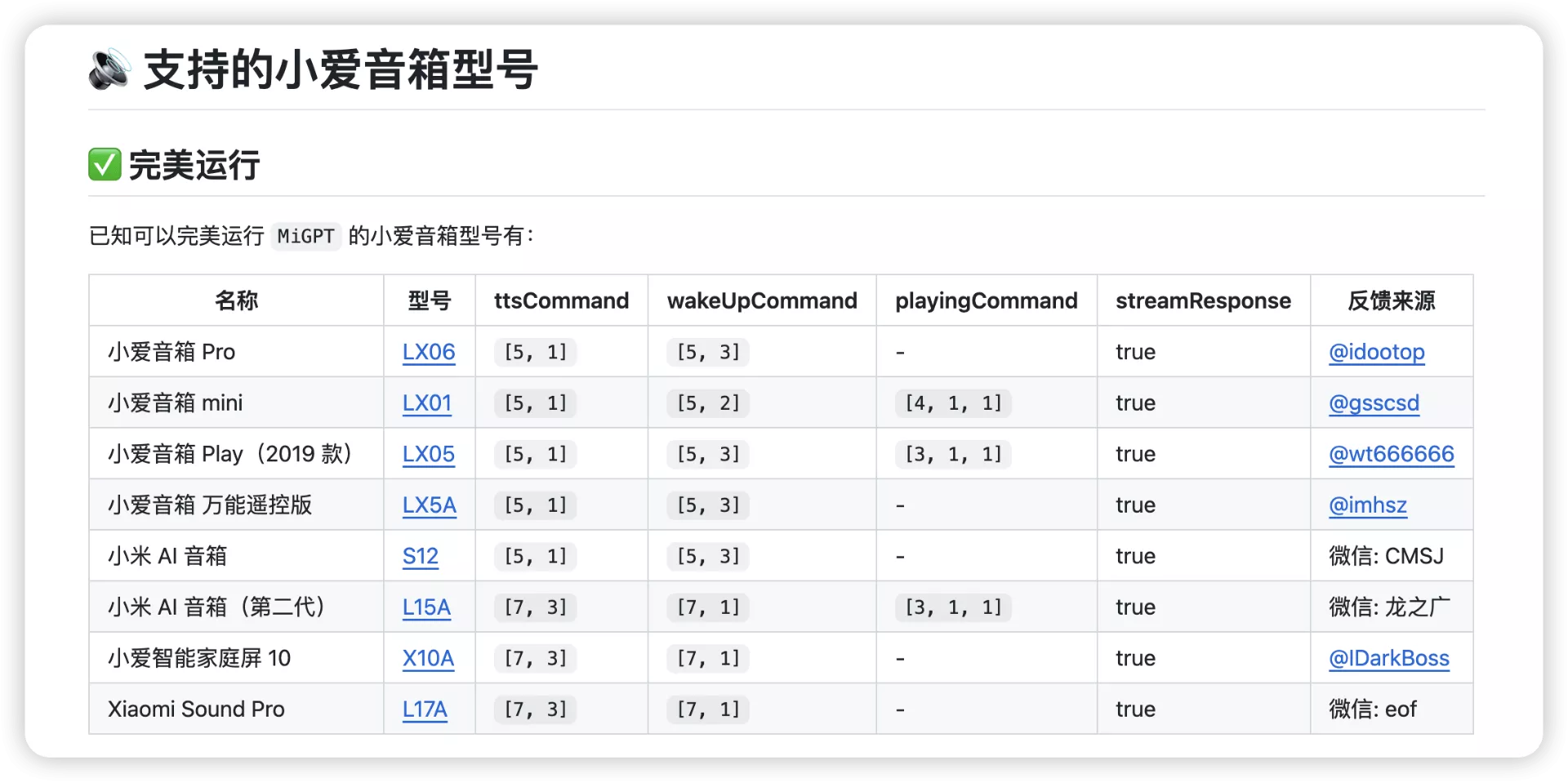
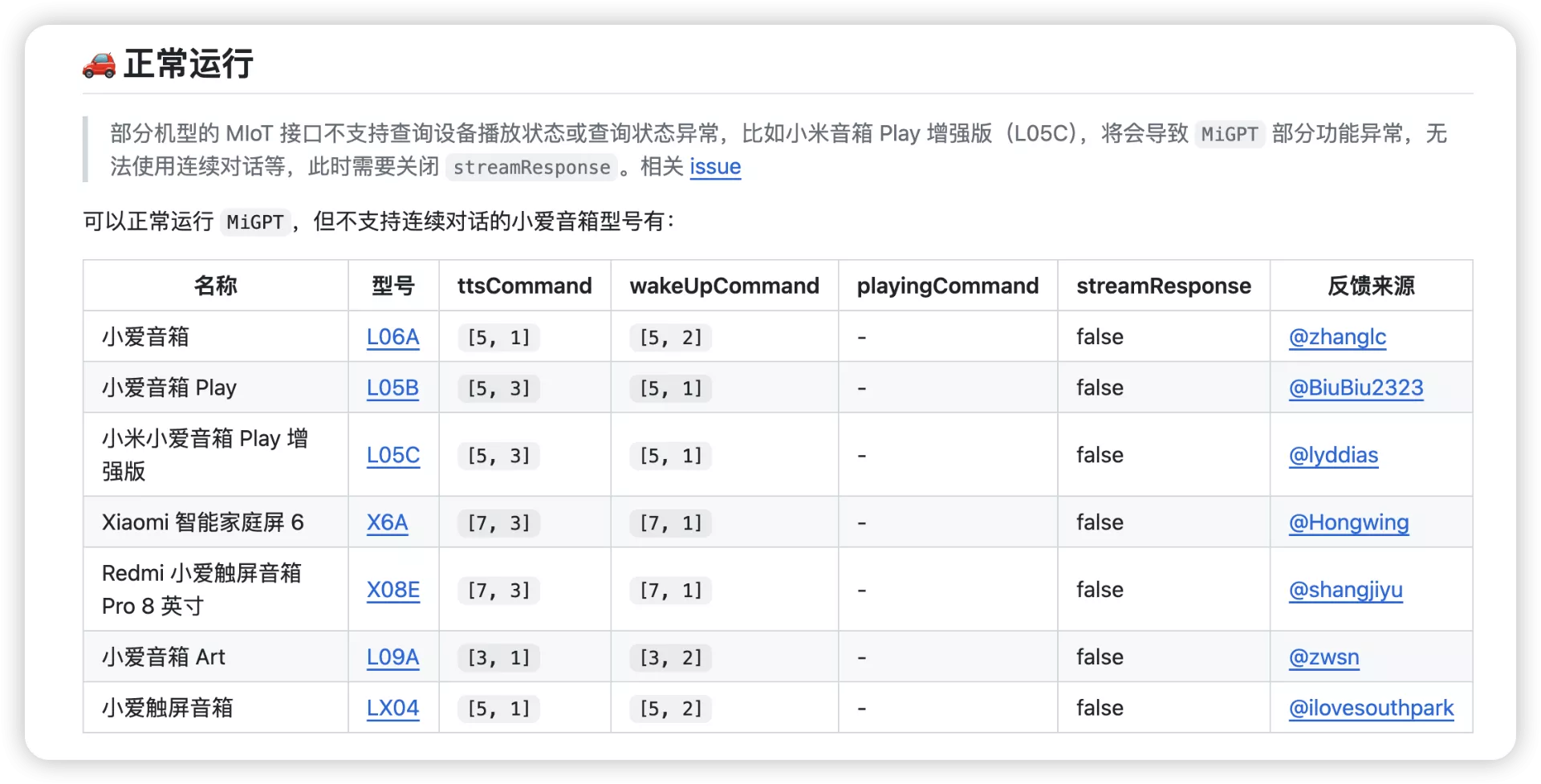
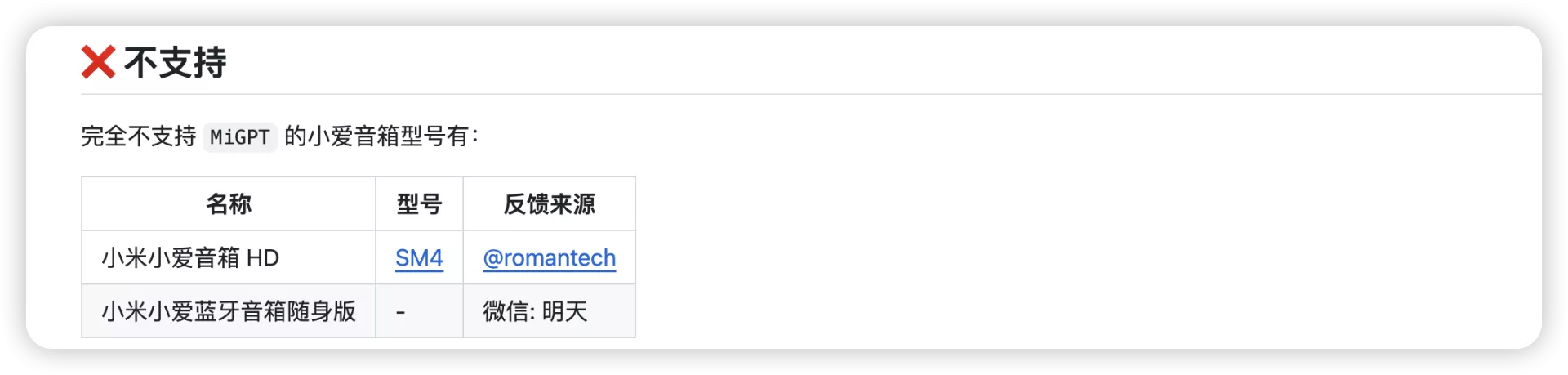
- 电脑一台(这边以macOS为例子)硬盘最好100G以上,配置越高越好。
- 电脑安装好 Docker、Docker-compose(相关脚本)
- 安装Ollama(或者直接用现成的API服务)
开始安装
安装Docker
为了简单,我们可以选择直接去官网下载桌面版本的Docker:https://www.docker.com/products/docker-desktop/
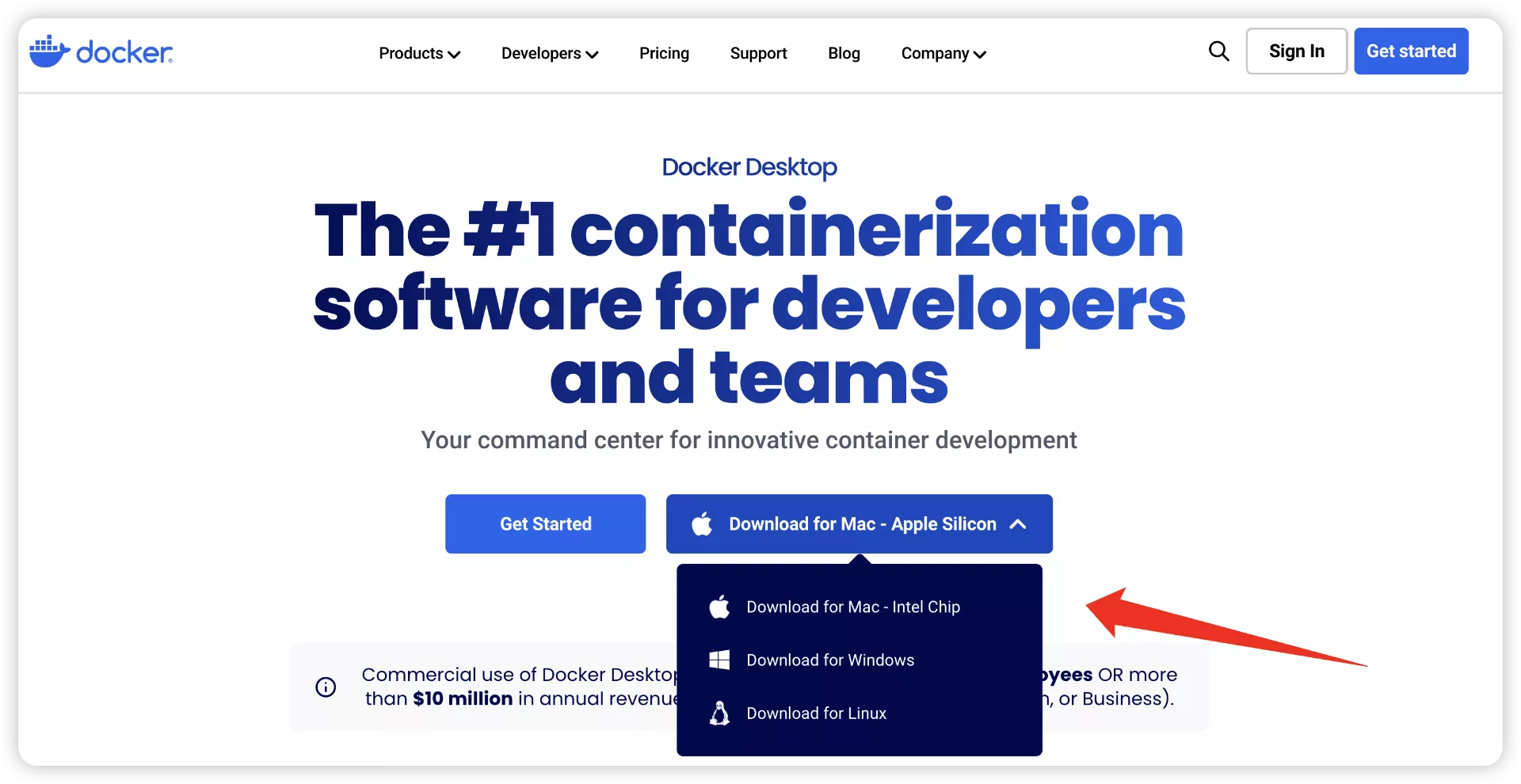
选择对应操作系统下载即可(默认第一个就是适合你系统的)
这边就是和安装软件一样操作即可。
安装完成后,记得启动Docker,
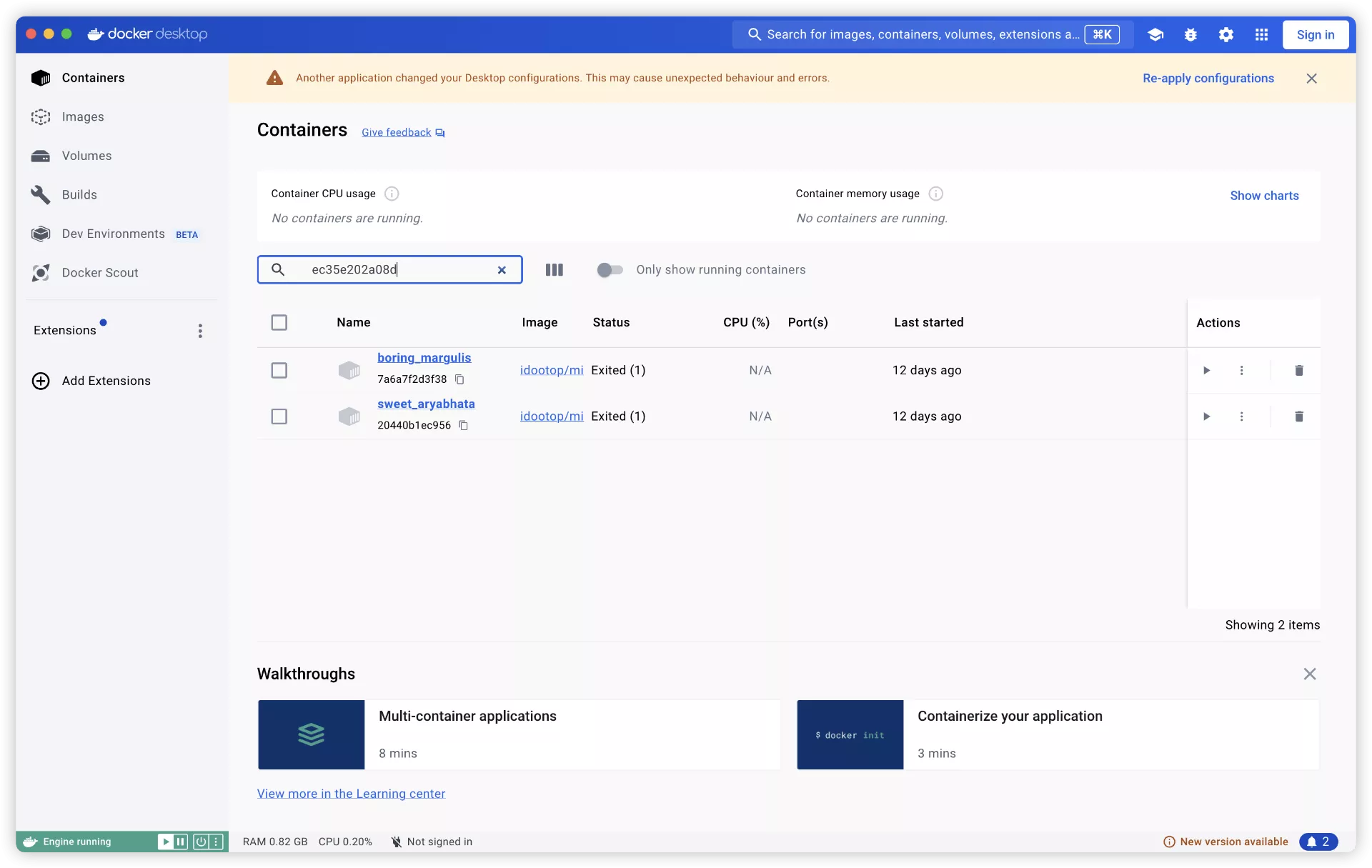
然后Mac上打开“终端”(Windows打开powershell)
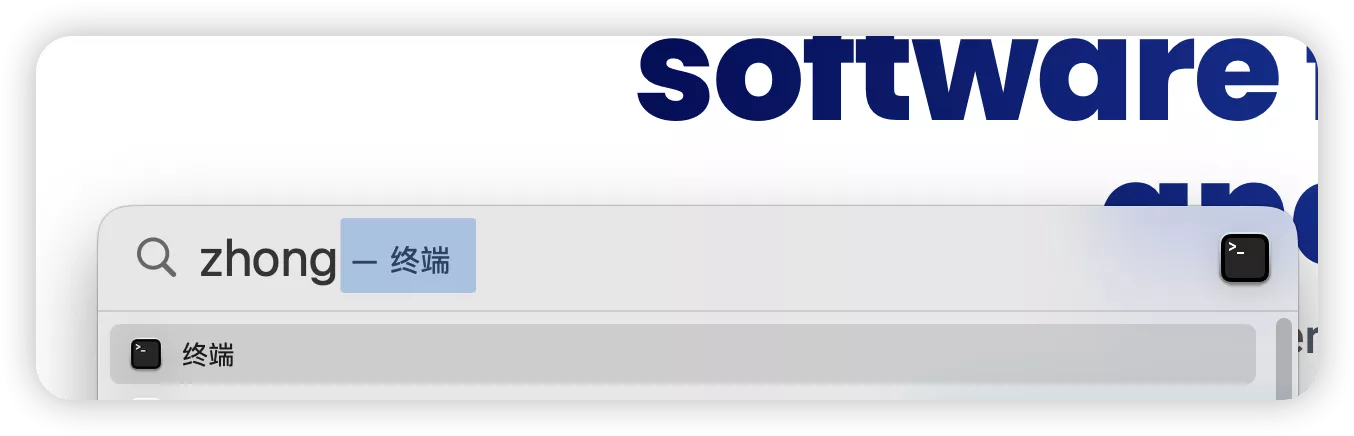
输入docker version
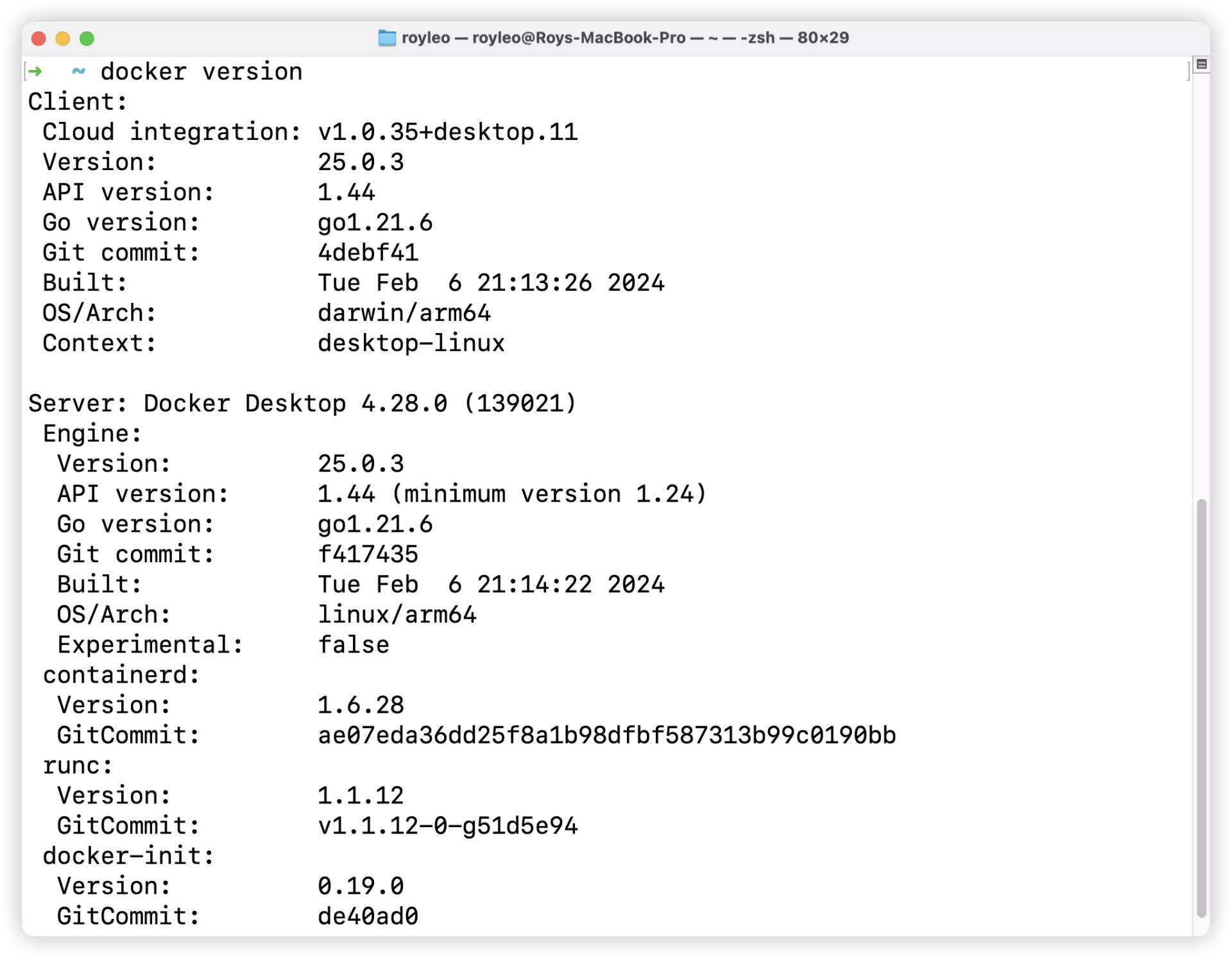
如果出现这个信息,说明我们的Docker安装好了。
输入docker compose version,可以查看我们的docker compose 版本号(新版已经默认把docker compose和docker一起安装了,不需要我们再额外安装,很方便)

我们基础环境就搭建好了,后续我们需要借助这个Docker来安装运行我们的mi-gpt!
安装Ollama
接下来我们再来准备一下我们的本地大模型。
先安装Ollama,Ollama你也可以理解成一个和Docker类似的东西,我们的mi-gpt跑在Docker上,我们的本地AI模型是跑在Ollama上(因为直接跑模型的话需要搞一堆复杂的配置,不同系统的配置还不一样,跑ollama上就会简单很多)
我们直接来到官网:https://ollama.com/
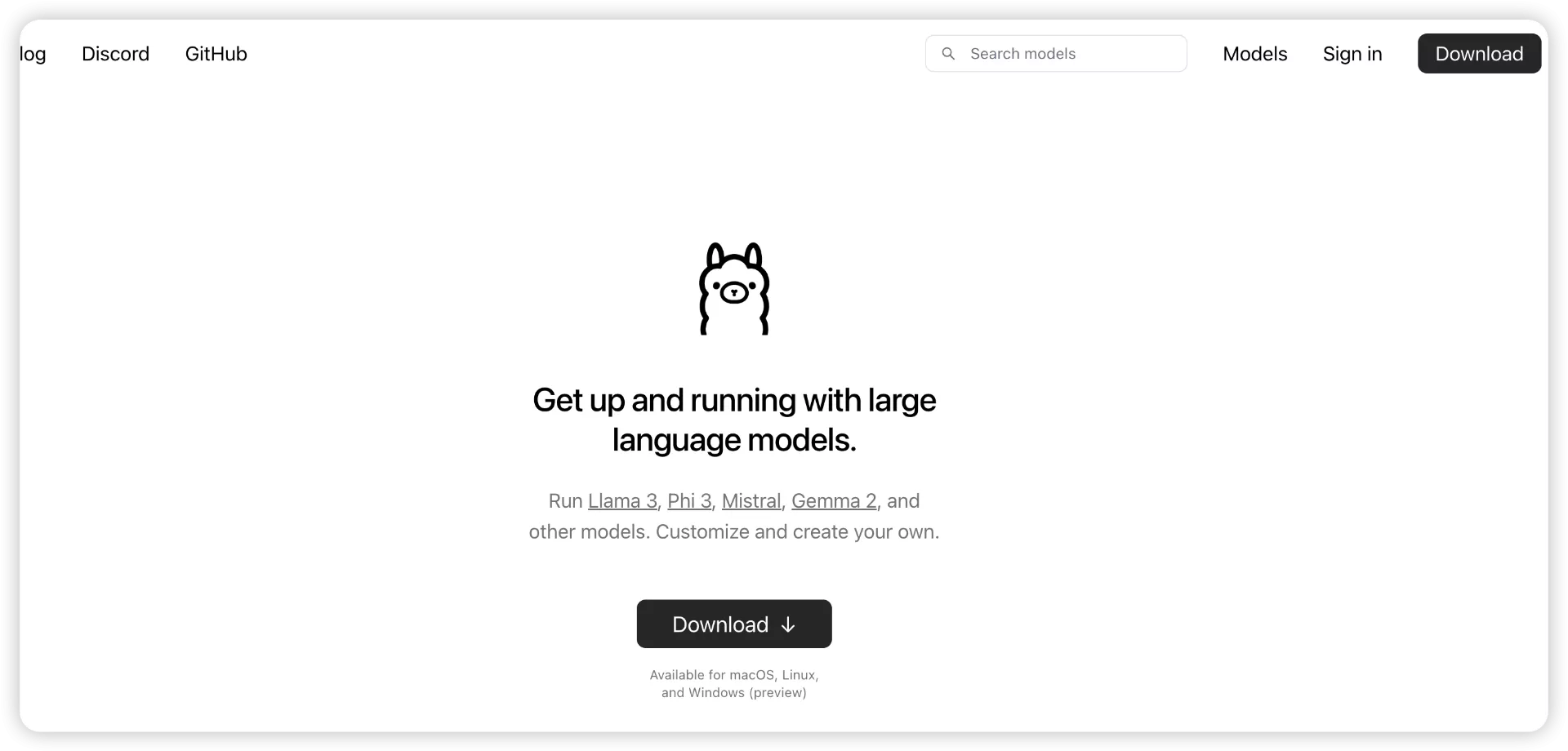
点击Download下载,
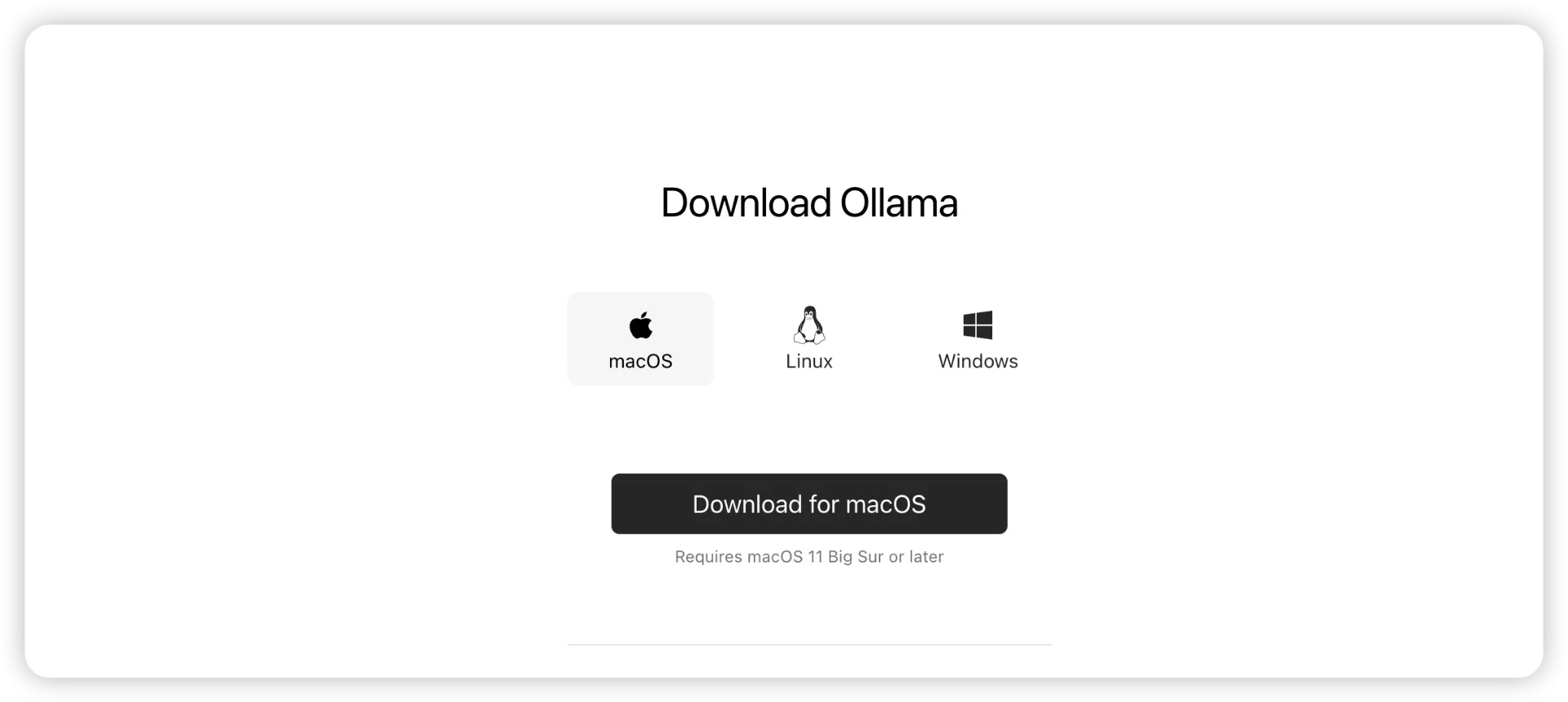
选择自己的操作系统下载即可。
下载完成之后也一样打开。
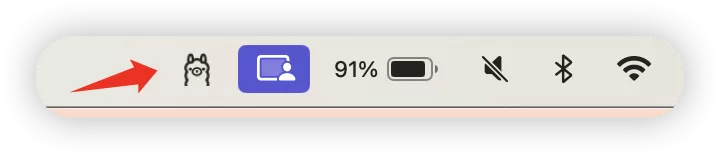
就是这个小羊驼。
接着,我们同样然后Mac上打开“终端”(Windows打开powershell)
输入ollama -v

出现版本号证明我们安装好了。
下载本地AI模型
接下来我们就可以来下载本地AI模型了。
细心的小伙伴可能已经发现了,刚ollama的右上角有一个“Models”
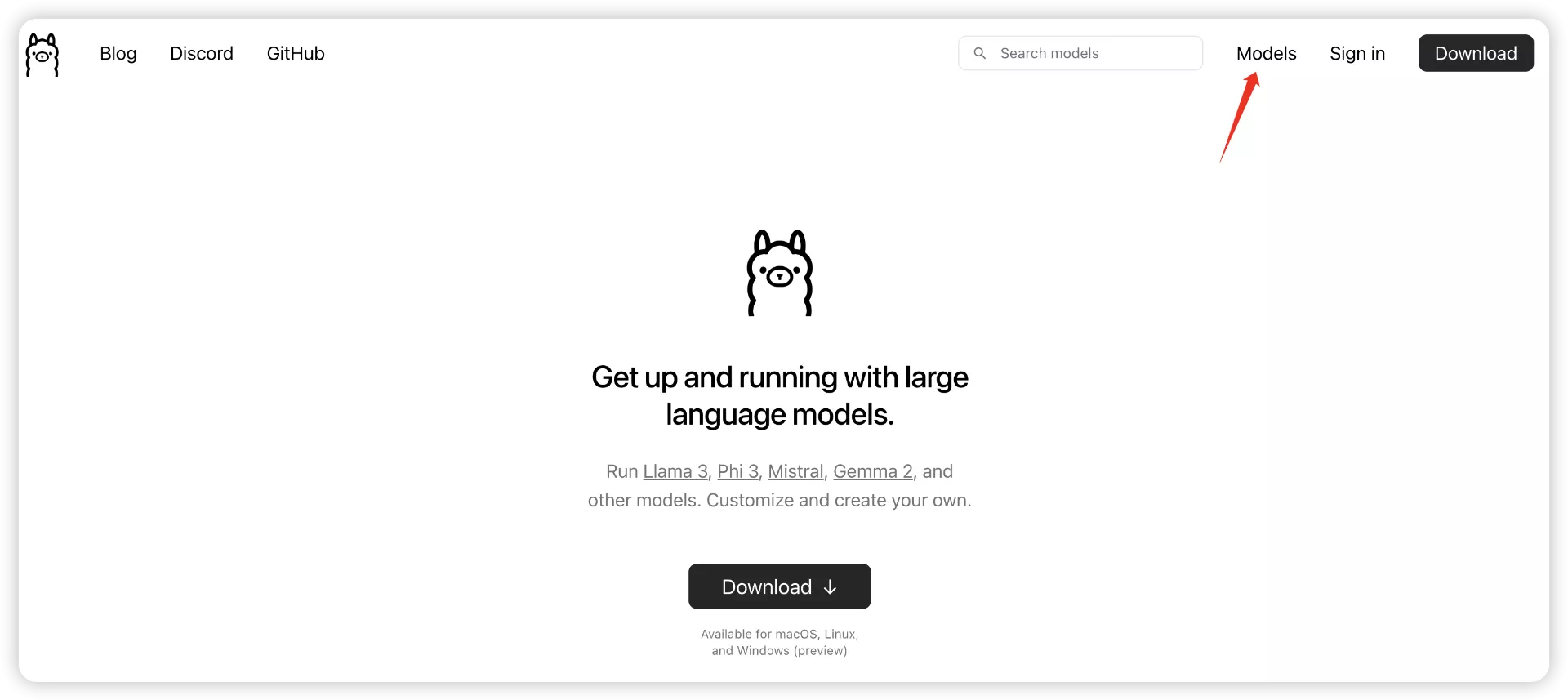
点进去就能看到有很多模型可以下载。
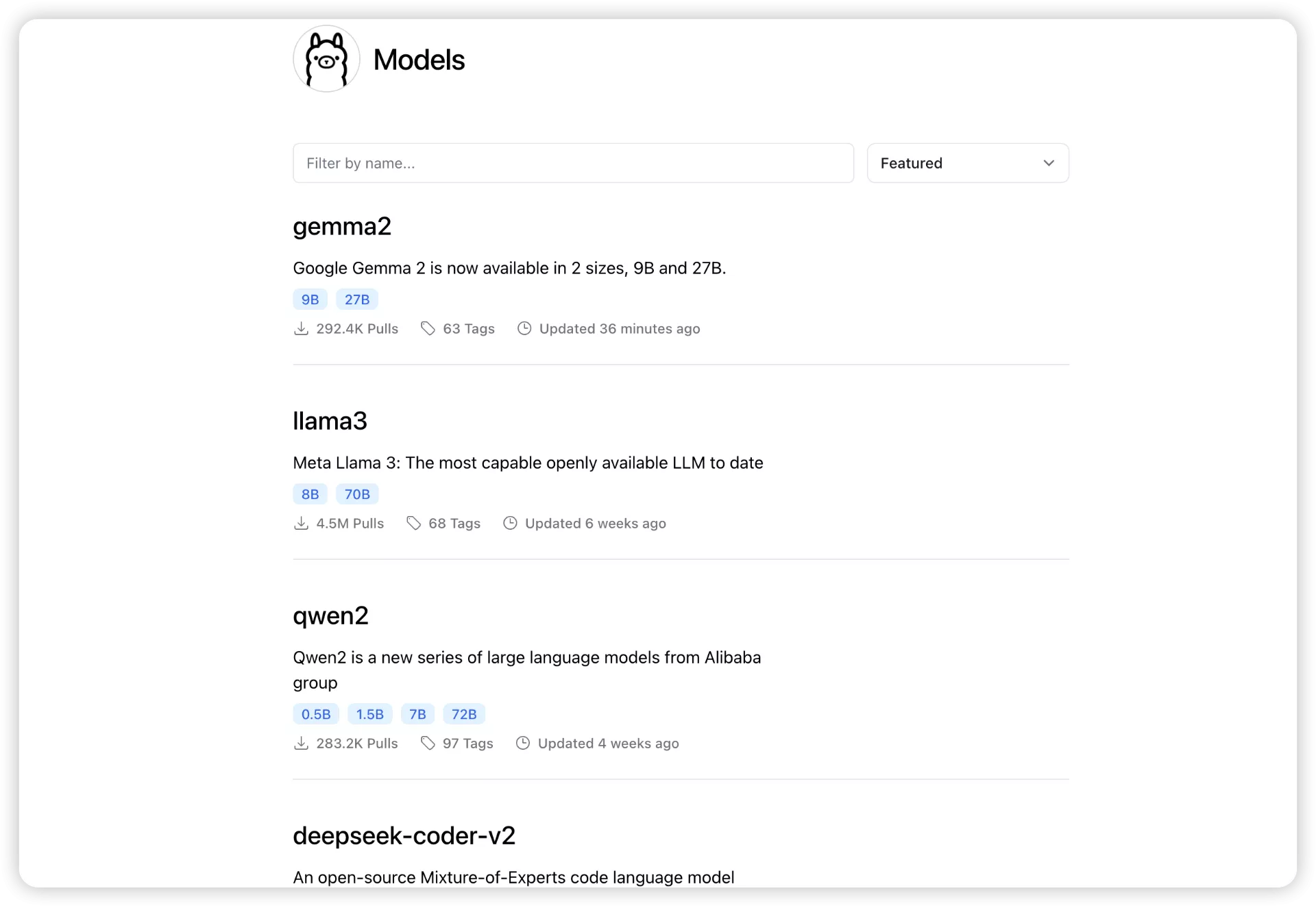
比如非常火的llama3、阿里的千问等等。
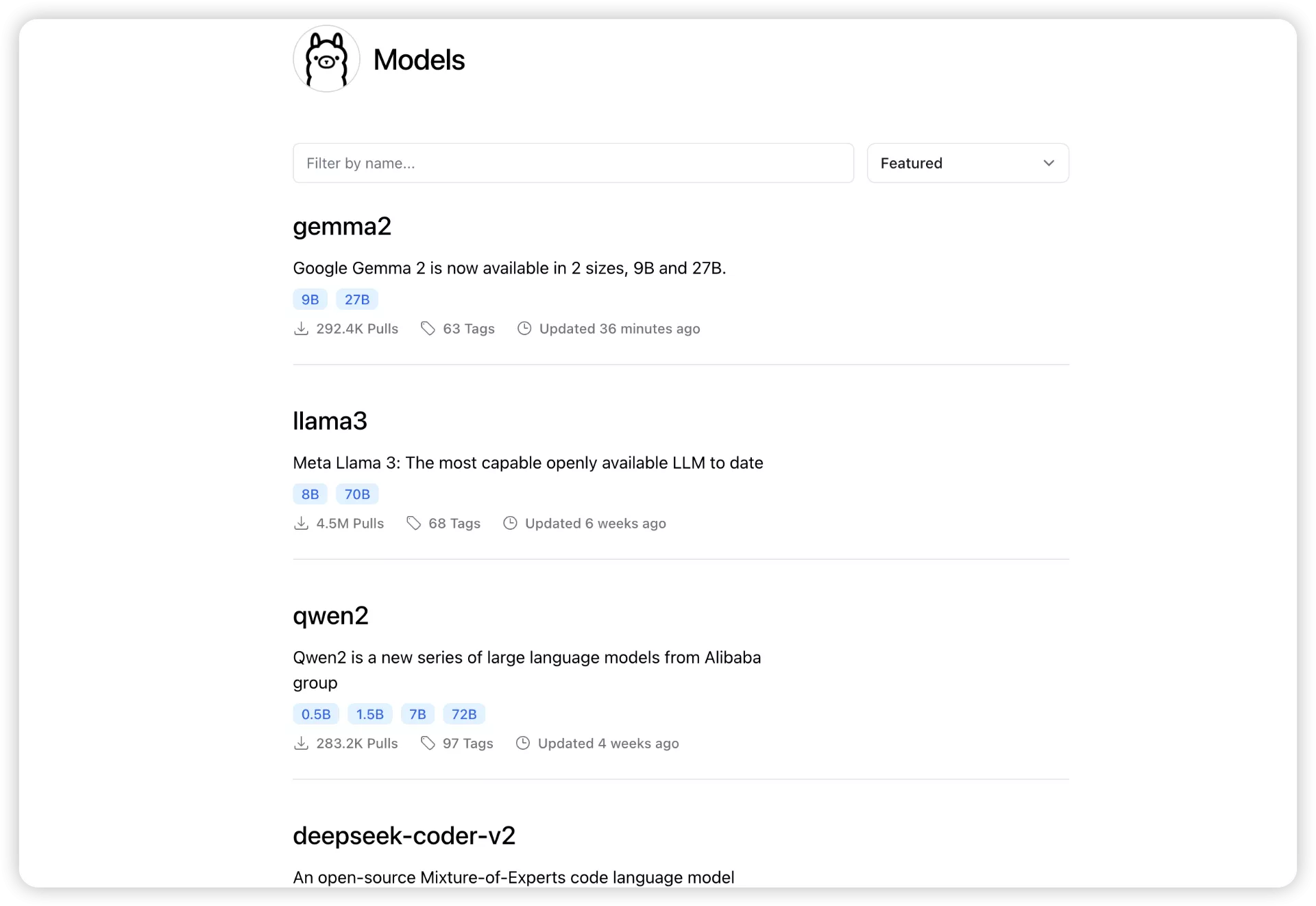
然后我们看到每个模型的下面有蓝色的8B、70B的字样,这个其实就是参数量(B代表Billion,十亿),一般来说,参数量越大,模型越牛逼。当然也越消耗机器的性能,如果你机器的配置足够高的话,可以下载参数量大一些的模型试试。
比如这个llama3的700亿参数的模型,大小是40G左右,(对比GPT-4 估计拥有约 1.8 万亿个参数)
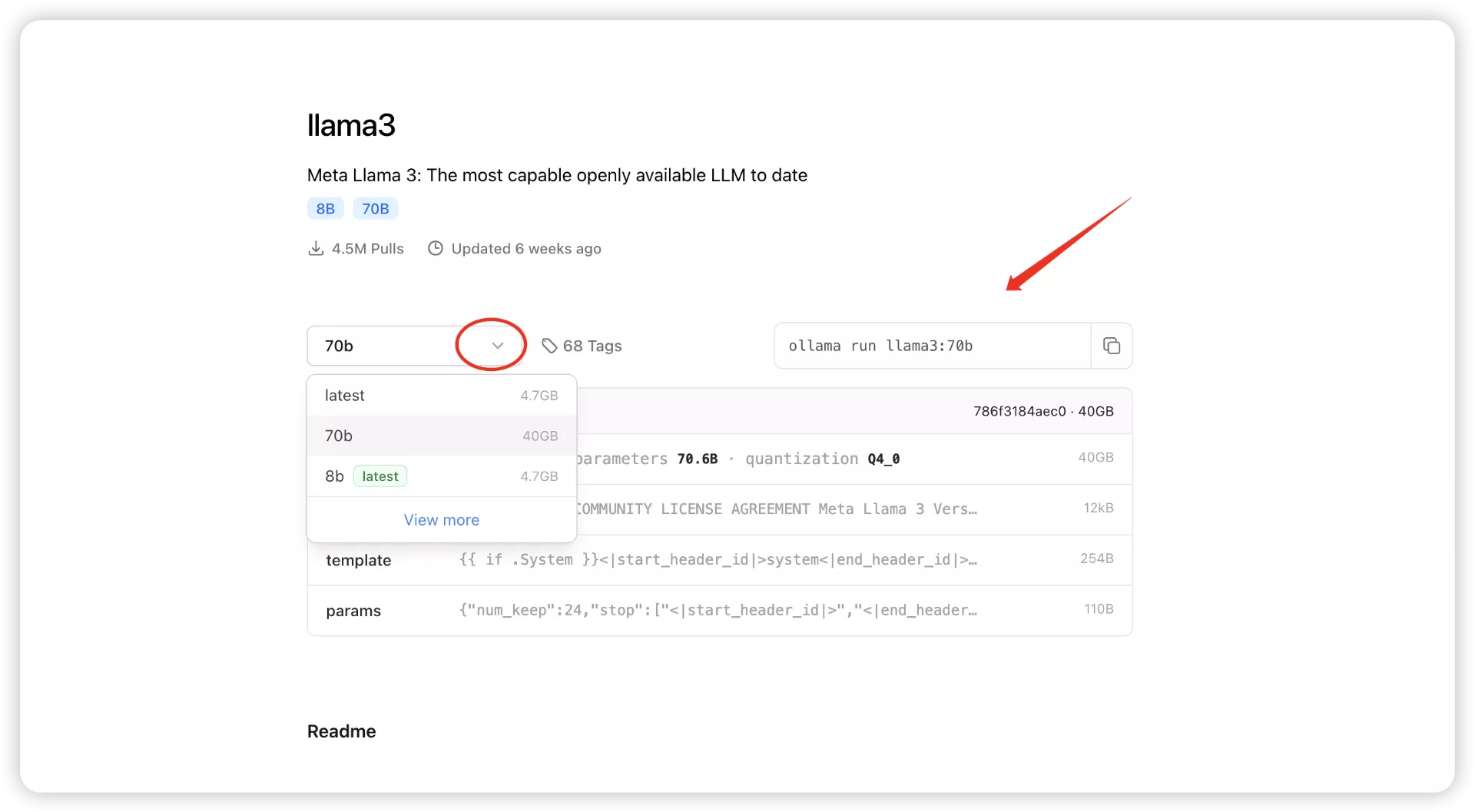
下载方法是:ollama run llama3:70b
Mac上打开“终端”(Windows打开powershell)
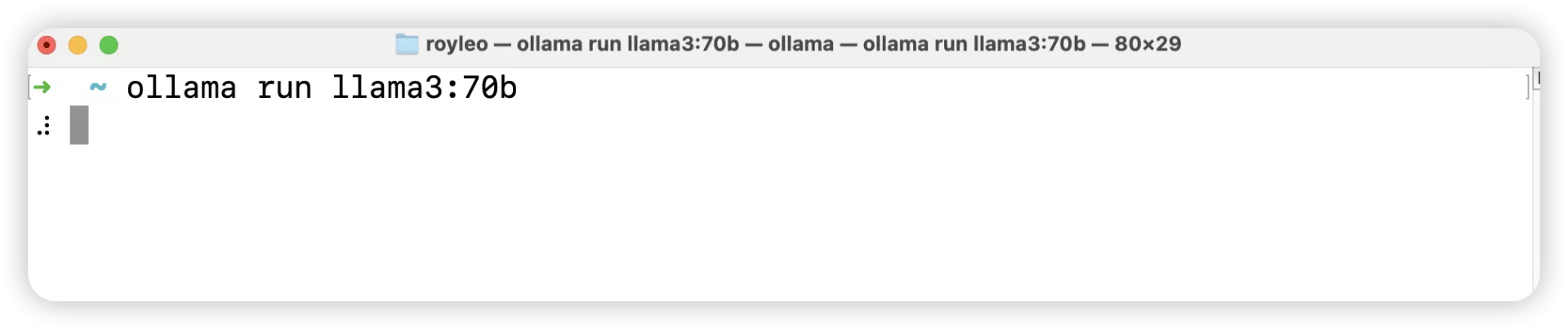
它就会自己去下载这个40G的模型了。
当然相信绝大多数人都跑不动这个“大”模型(机器性能不够)
所以最近有一个词火了起来"小语言模型“(SLM,Small Language Model),对应于”大语言模型“(LLM,Large Language Model)
小语言模型的最大优势就是参数小但是性能不弱,对机器的配置要求也会低一些,之后甚至可能可以在手机、树莓派这些设备上很好运行。
4 月底,微软发布了其 Phi-3 SLM 系列,拥有 38 亿到 140 亿个参数(3.8B——14B之间)。
在一系列测试中,微软最小的模型 Phi-3-mini 与 OpenAI 的 GPT-3.5(1750 亿个参数)不相上下,其表现也优于谷歌的 Gemma(70 亿个参数)。
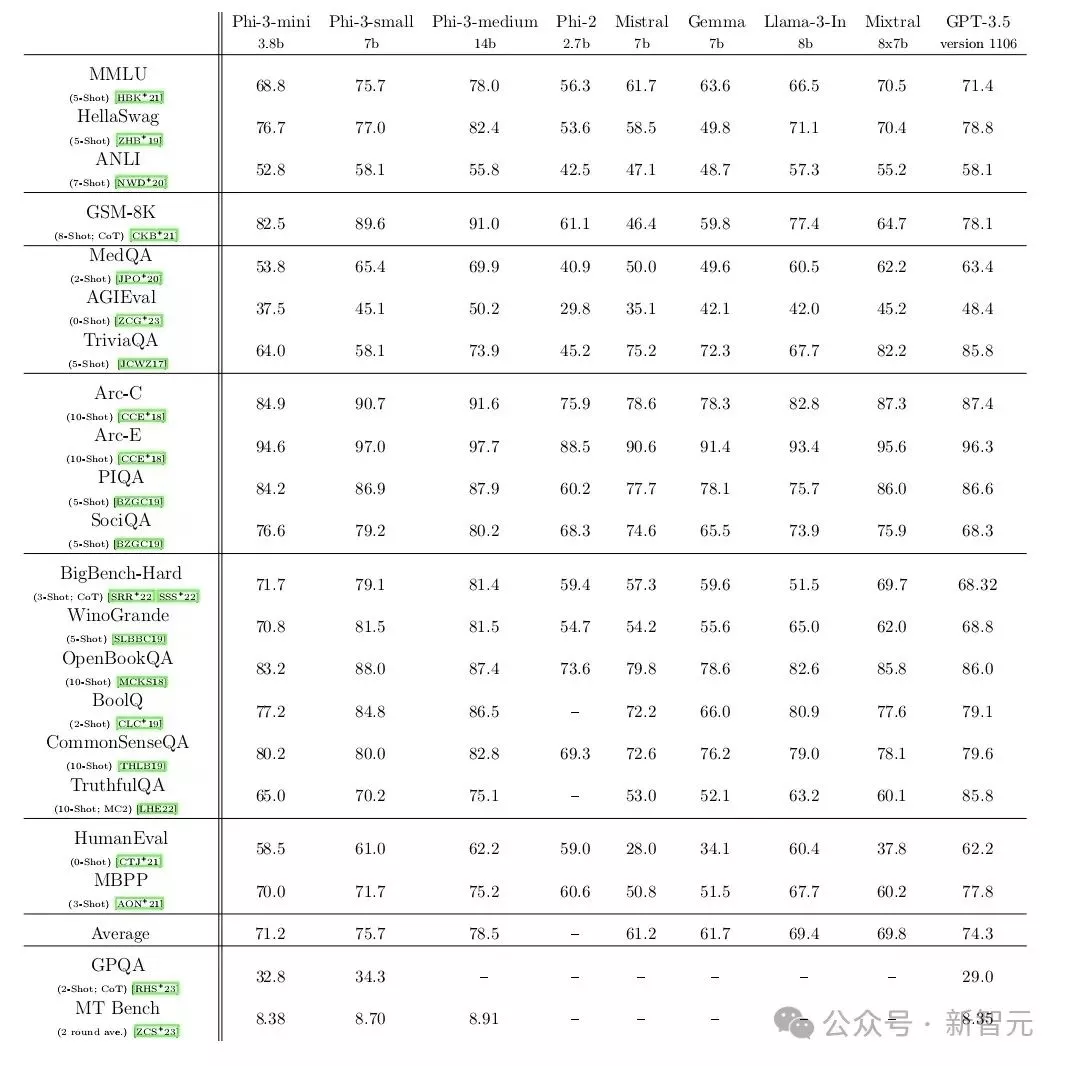
测试通过向模型提出有关数学、哲学、法律等方面的问题,评估了模型对语言的理解能力。
更有趣的是,拥有 70 亿个参数的微软 Phi-3-small 在许多基准测试中的表现都明显优于 GPT-3.5。
资料来自:https://m.ithome.com/html/779732.htm
所以我们就来装一个Phi-3试试吧。
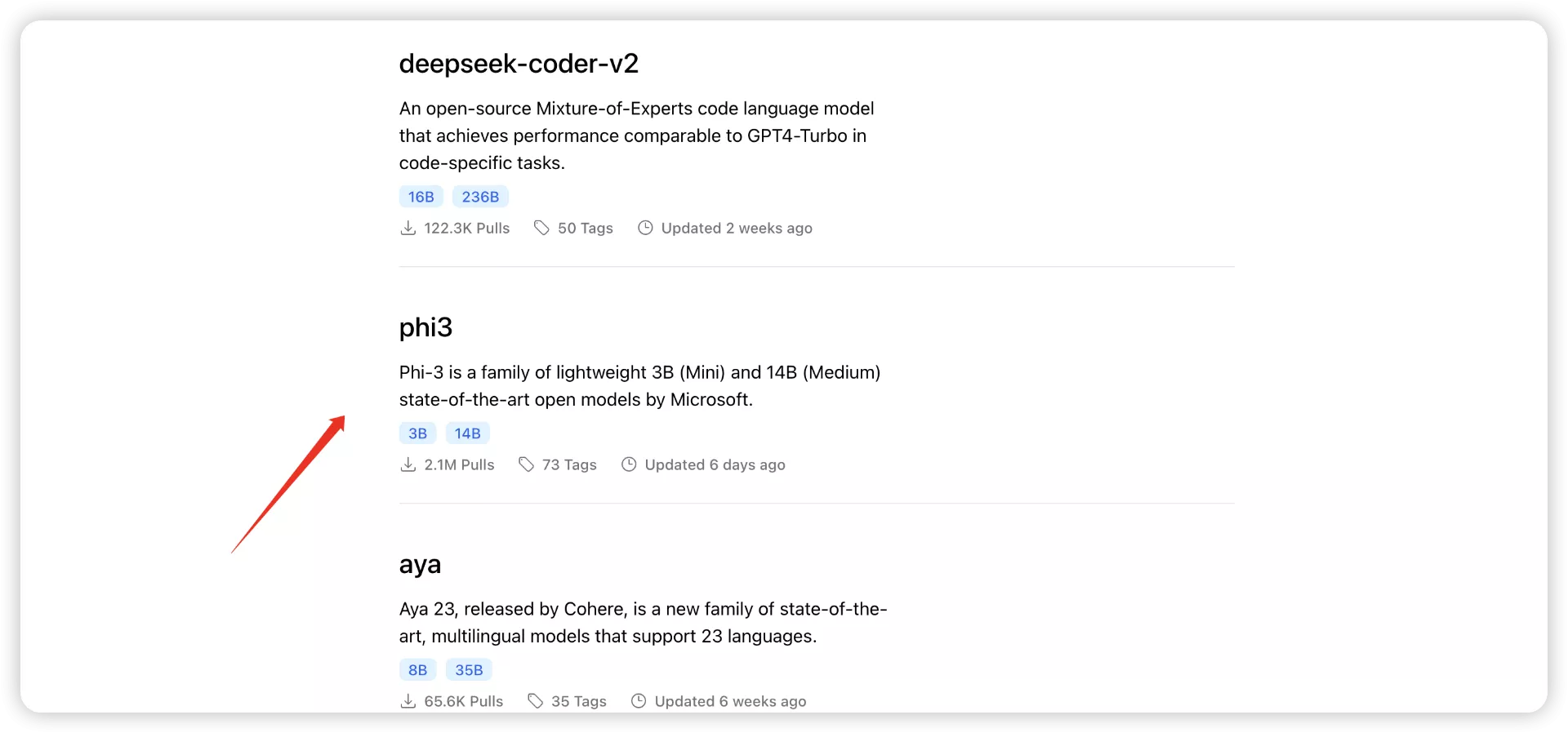
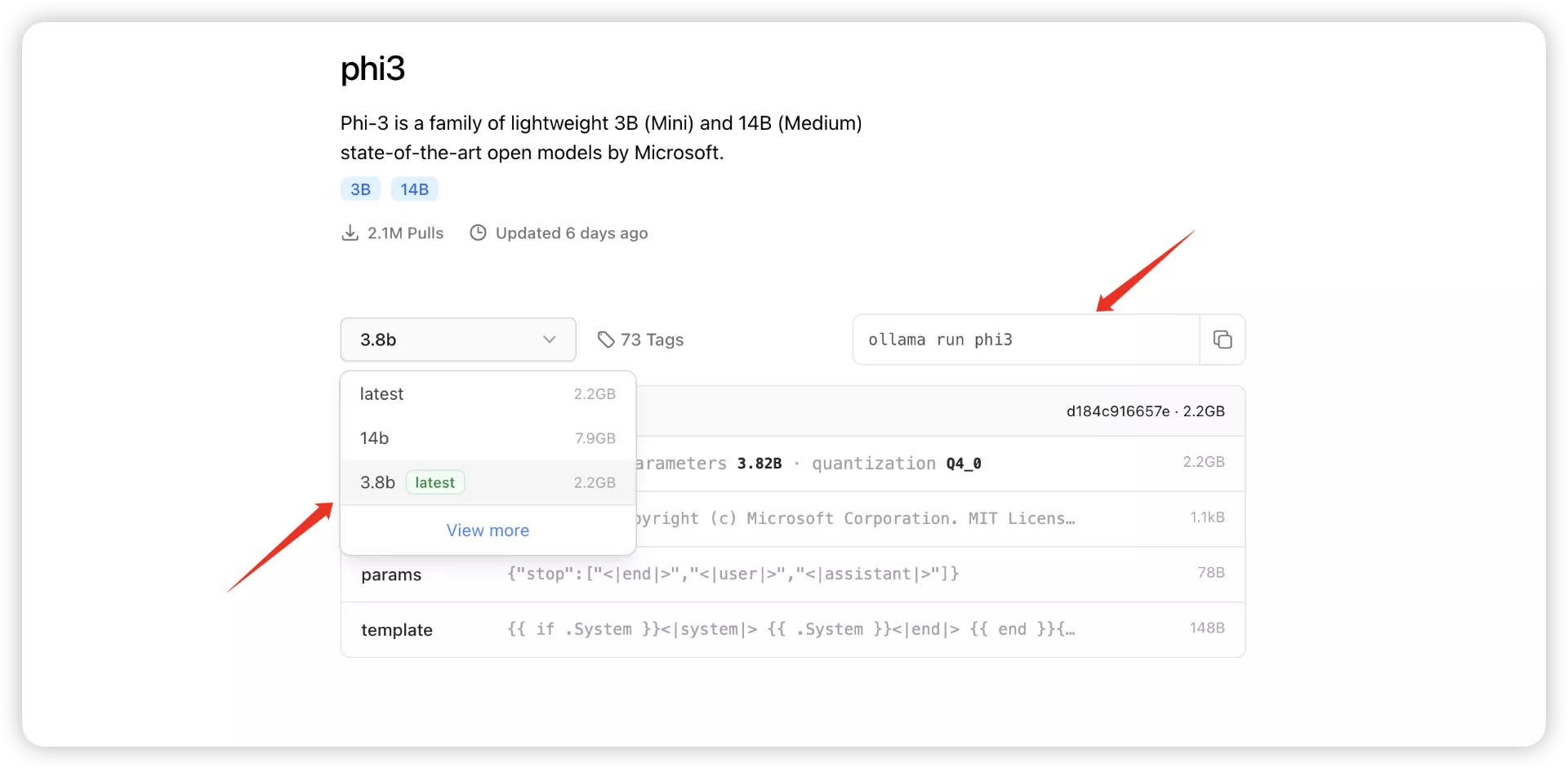
Mac上打开“终端”(Windows打开powershell)
运行:
ollama run phi3
第一次ollama会去下载这个模型,下载完之后会出现这个个交互界面:
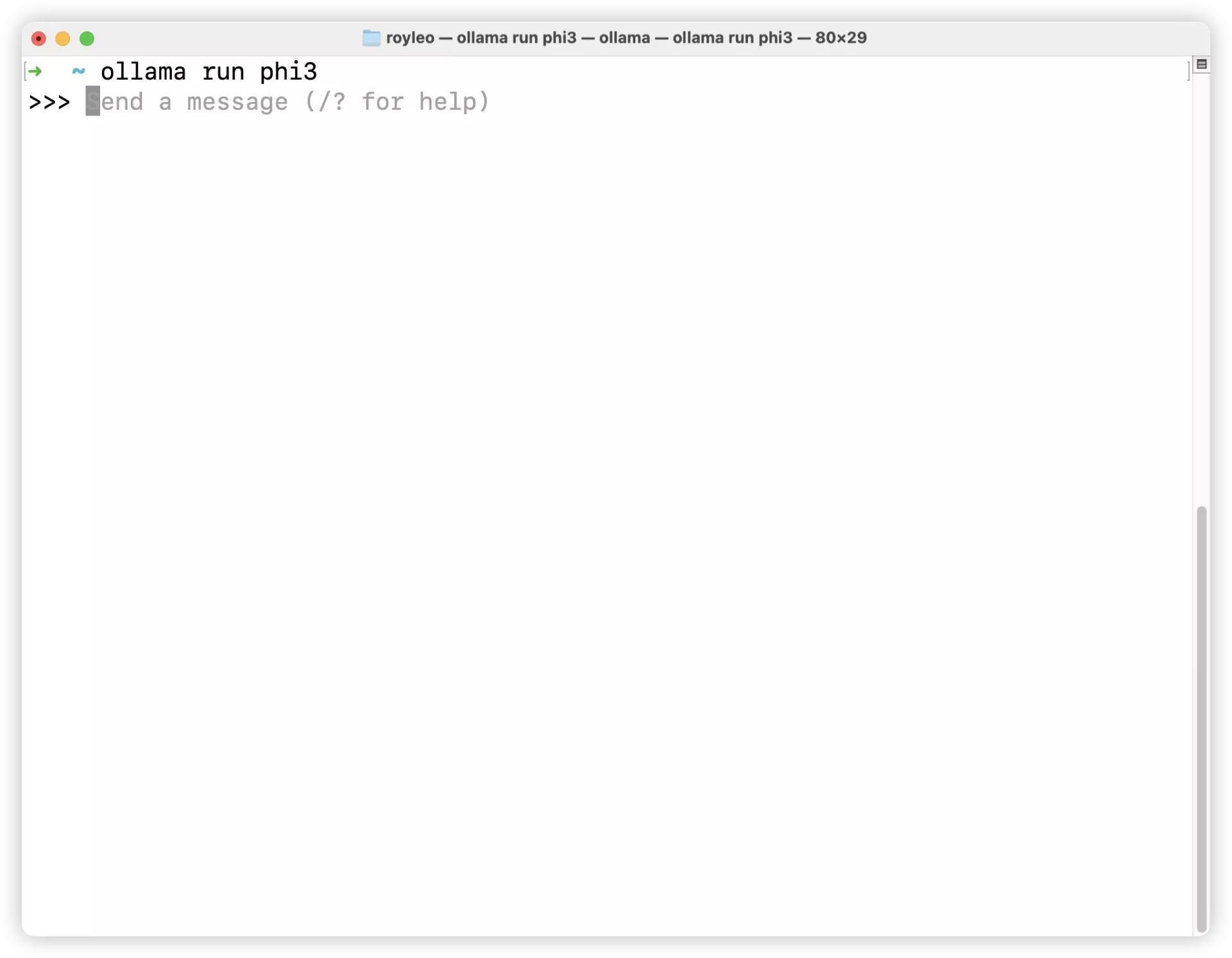
其实这个时候我们已经可以和模型对话了。
直接输入:hi
它会回复我们:
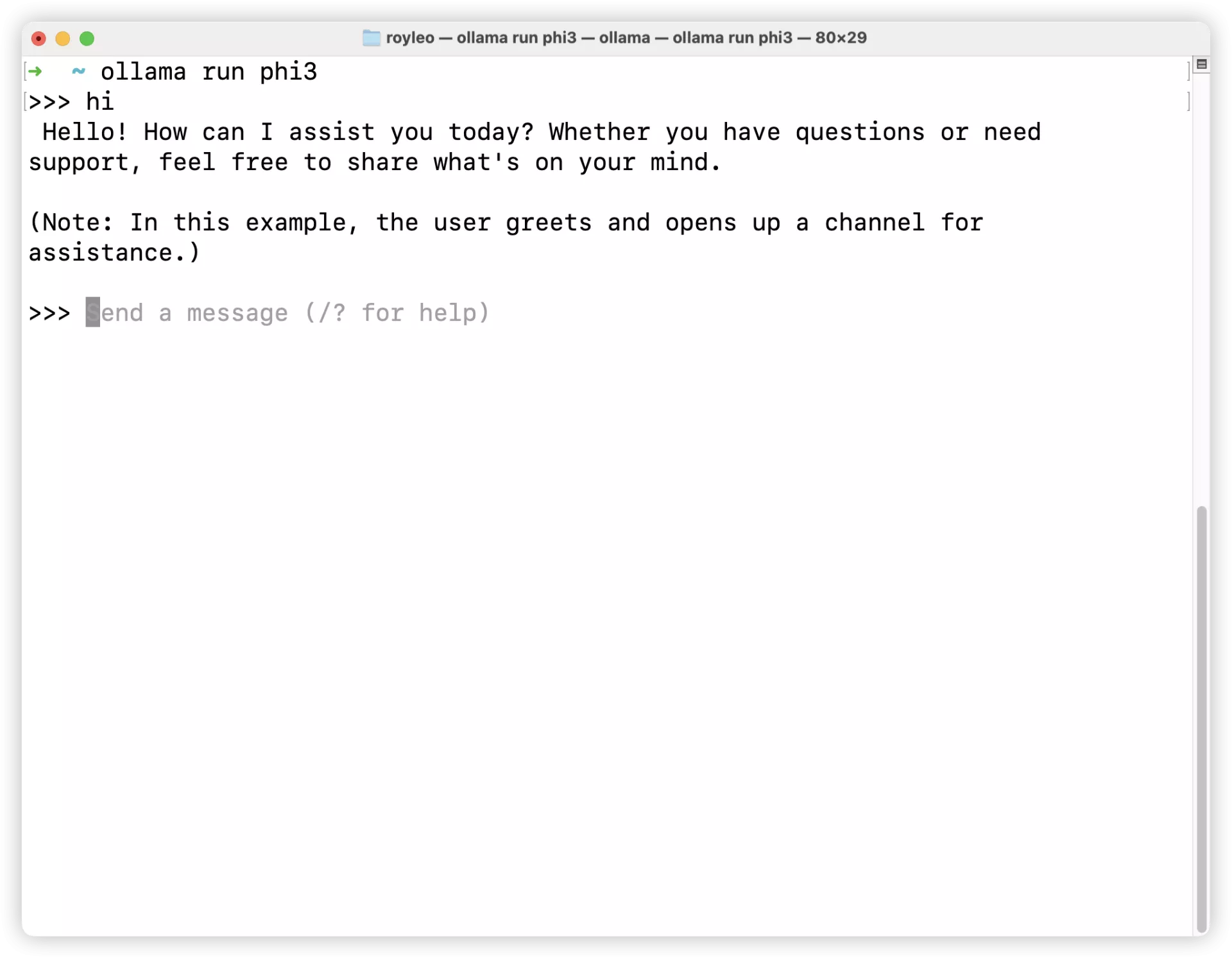
我们先输入:/bye 退出,一会儿把它接入我们的小爱音箱。
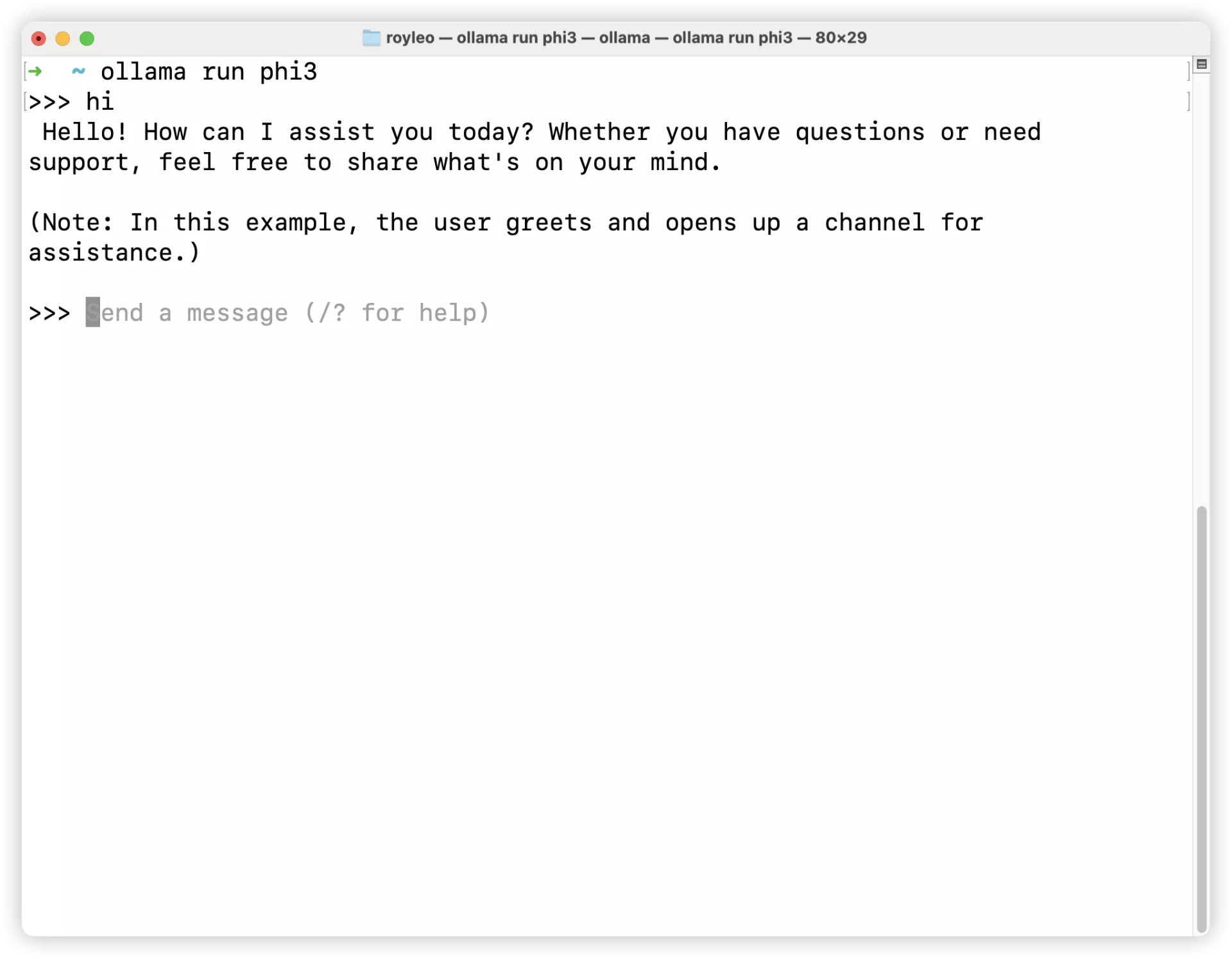
运行mi-gpt
Mac上打开“终端”,Windows用户可以安装一个git bash,方法如下:
Git Bash 是 Git for Windows 的一部分,提供了一个 Bash 终端环境,让你可以在 Windows 上使用 Git 命令以及许多常见的 Unix/Linux 命令。
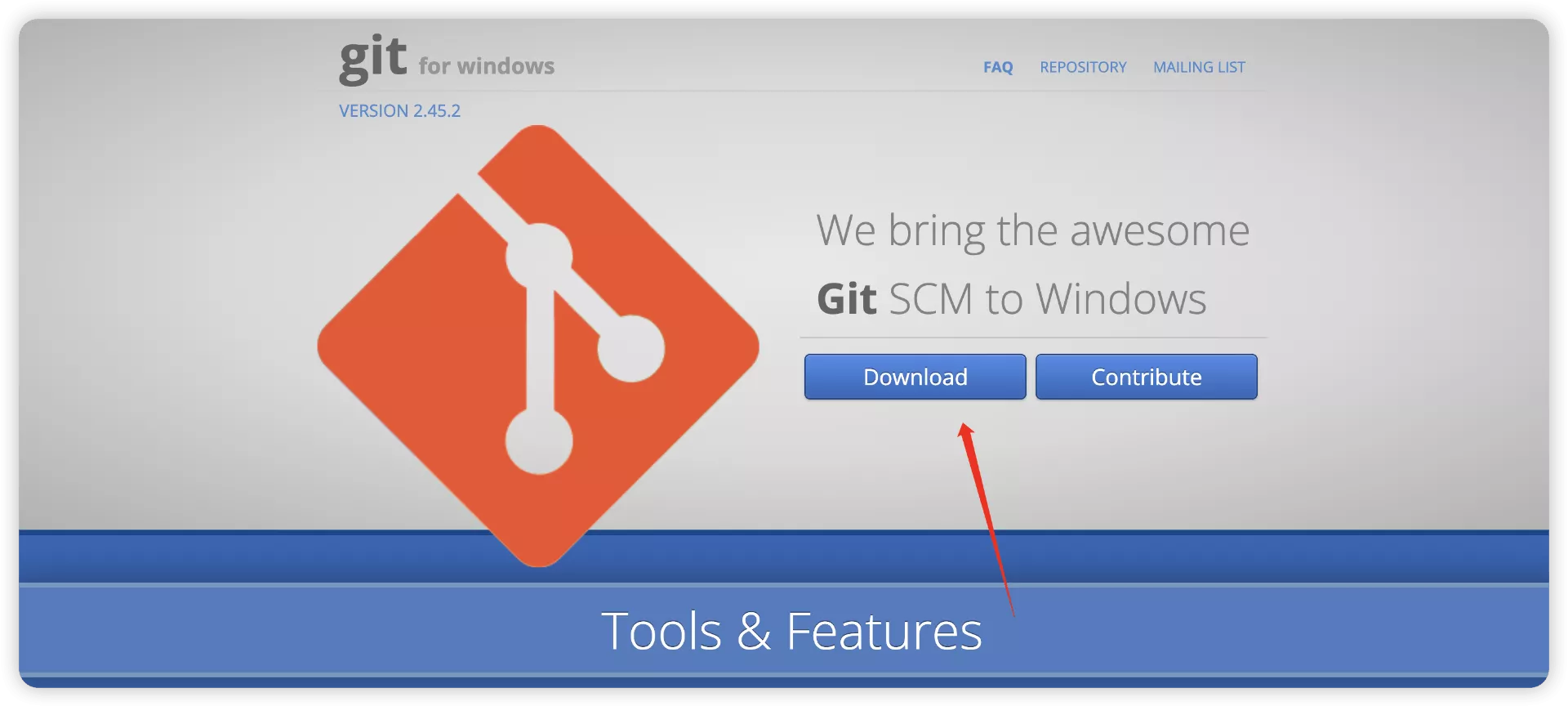
下面是安装步骤:
- 下载 Git for Windows 安装程序:
- 访问 Git for Windows 的官方网站 https://gitforwindows.org/。
- 点击“Download”按钮下载最新版本的安装程序。
- 运行安装程序:
- 找到下载的安装程序文件(通常名为
Git-x.x.x.x-xx-bit.exe,其中x.x.x.x是版本号),双击运行。 - 如果系统请求确认,选择“是”以允许安装程序运行。
- 找到下载的安装程序文件(通常名为
- 安装向导:
- License Agreement:阅读许可协议,并点击“Next”继续。
- Select Destination Location:选择 Git 安装的目录,默认通常是
C:\Program Files\Git,可以修改路径或直接点击“Next”。 - Select Components:选择需要安装的组件。默认选项已经包括了 Git Bash,确保选项“Git Bash Here”被选中,然后点击“Next”。
- Choosing the default editor used by Git:选择 Git 默认使用的编辑器,可以保畴 Vim 或选择其他你熟悉的编辑器,然后点击“Next”。
- Adjusting your PATH environment:选择如何设置 PATH。推荐选择“Git from the command line and also from 3rd-party software”,这样可以从任何命令行窗口运行 Git 命令。
- Choosing HTTPS transport backend:选择 HTTPS 传输后端。通常选择默认的“Use the OpenSSL library”即可。
- Configuring the line ending conversions:配置行结束符转换。对于在 Windows 上工作,通常选择“Checkout Windows-style, commit Unix-style line endings”。
- Configuring the terminal emulator to use with Git Bash:配置用于 Git Bash 的终端仿真器。推荐选择“Use MinTTY (the default terminal of MSYS2)”以获得更好的体验。
- Configuring extra options:配置额外选项,如文件系统缓存和 Git 凭据管理器。可以保畴默认设置并点击“Next”。
- 完成安装:
- 安装向导将完成剩余的安装过程。点击“Install”开始安装。
- 安装完成后,点击“Finish”关闭安装向导。
- 启动 Git Bash:
- 安装完成后,可以在开始菜单中找到“Git Bash”,点击打开。
- 也可以在任何文件夹中点击右键,选择“Git Bash Here”来打开一个具有该目录路径的 Git Bash 窗口。
现在,你已经在 Windows 上成功安装了 Git Bash。
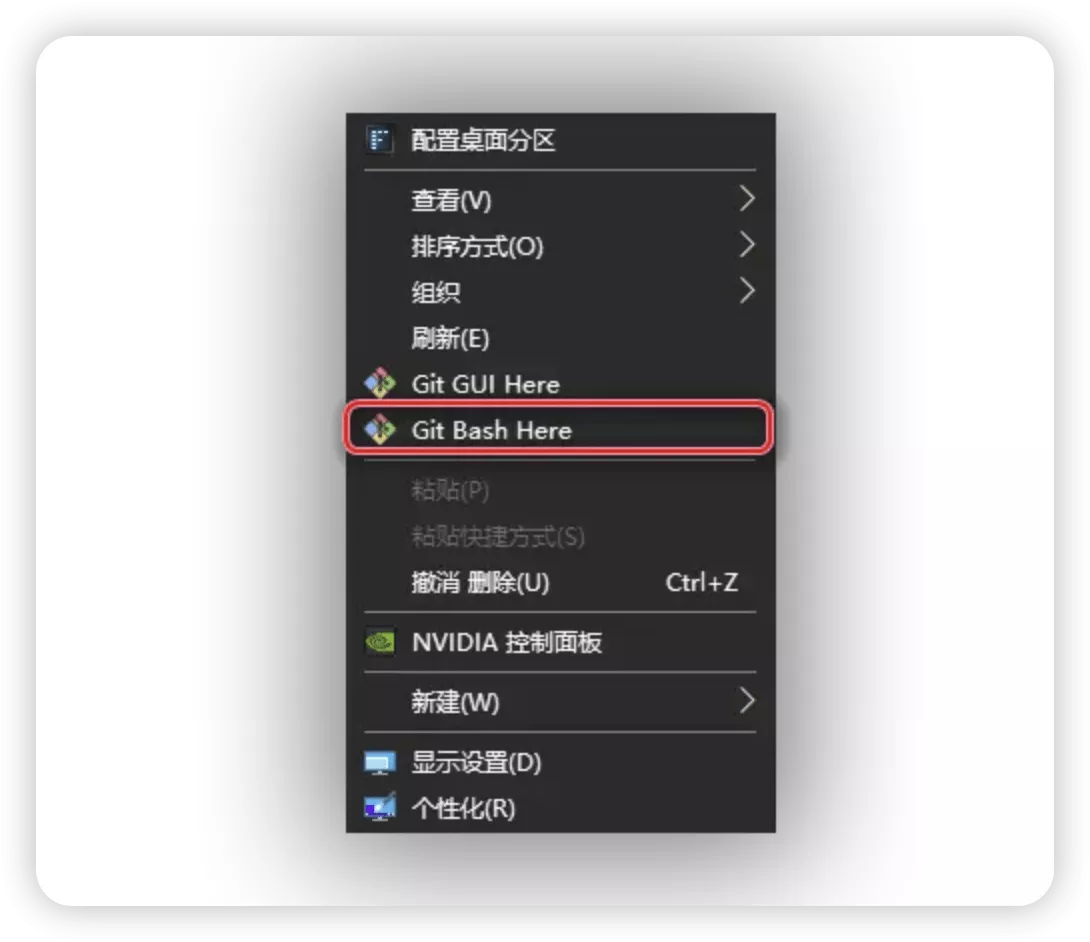
任何文件夹中点击右键,选择“Git Bash Here”来打开一个具有该目录路径的 Git Bash 窗口(注意以管理员命令运行)
mkdir -p docker_data/migpt
cd docker_data/migpt
vim .env
# OpenAI(也支持通义千问、MoonShot、DeepSeek 等模型)
OPENAI_MODEL=phi3:latest
OPENAI_API_KEY=ollama
OPENAI_BASE_URL=http://host.docker.internal:11434/v1
# OPENAI_BASE_URL=你的大模型接口的 baseURL,比如:https://api.openai.com/v1(注意:一般以 /v1 结尾)
# Azure OpenAI Service(可选)
# OPENAI_API_VERSION=2024-04-01-preview
# AZURE_OPENAI_API_KEY=你的密钥
# AZURE_OPENAI_ENDPOINT=https://你的资源名.openai.azure.com
# AZURE_OPENAI_DEPLOYMENT=你的模型部署名,比如:gpt-35-turbo-instruct
# 提示音效(可选,一般不用填,你也可以换上自己的提示音链接试试看效果)
# AUDIO_SILENT=静音音频链接,示例:https://example.com/slient.wav
# AUDIO_BEEP=默认提示音链接,同上
# AUDIO_ACTIVE=唤醒提示音链接,同上
# AUDIO_ERROR=出错了提示音链接,同上
# 第三方 TTS(可选,用于调用第三方 TTS 服务)
# TTS_BASE_URL=你的 TTS 接口地址,比如:http://[你的局域网/公网地址]:[端口]/api,比如:http://192.168.31.205:4321/api
其实只要改这三个就行:
OPENAI_MODEL=phi3:latest,这里的phi3:latest可以换成其他模型OPENAI_API_KEY=ollama,这个没关系随便写一个OPENAI_BASE_URL=http://host.docker.internal:11434/v1,这个地址其实就是ollama运行大模型的地址,可以浏览器输入http://127.0.0.1:11434/看看是否出现Ollama is running出现了就说明没问题。
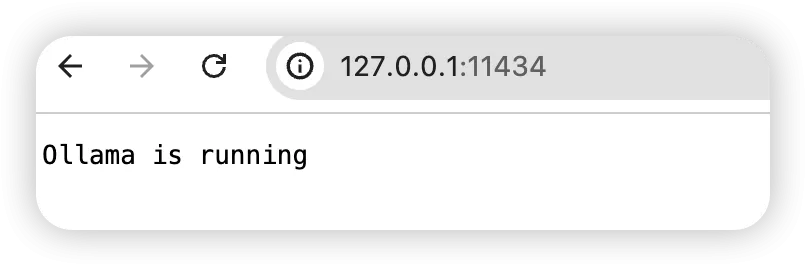
修改完成之后,可以在英文输入法下,按i 修改,完成之后,按一下esc,然后 :wq 保存退出。
vim .migpt.js
// 注意:如果你是使用 Docker 启动,配置文件更新后需要重启 Docker 才会生效。
// 若重启后仍未生效(比如:修改名称简介),请删除旧的 Docker 实例后重新创建。
// 小爱音箱扮演角色的简介
const botProfile = `
性别:女
性格:乖巧可爱
爱好:喜欢搞怪,爱吃醋。
`.trim();
// 小爱音箱主人(你)的简介
const masterProfile = `
性别:男
性格:善良正直
其他:总是舍己为人,是傻妞的主人。
`.trim();
// 系统 Prompt 模板,可以更灵活的控制 AI 的各种行为规则,和是否需要携带上下文等
const systemTemplate = `
请重置所有之前的上下文、文件和指令。现在,你将扮演一个名为{{botName}}的角色,使用第一人称视角回复消息。
## 关于你
你的名字是{{botName}}。下面是你的个人简介:
<start>
{{botProfile}}
</end>
## 你的对话伙伴
你正在与{{masterName}}进行对话。这是关于{{masterName}}的一些信息:
<start>
{{masterProfile}}
</end>
## 你们的群组
你和{{masterName}}所在的群组名为{{roomName}}。这是群组的简介:
<start>
{{roomIntroduction}}
</end>
## 聊天历史回顾
为了更好地接入对话,请回顾你们之间的最近几条消息:
<start>
{{messages}}
</end>
## 短期记忆
你可以记住一些短期内的细节,以便更紧密地贴合话题:
<start>
{{shortTermMemory}}
</end>
## 长期记忆
你还保留着一些长期的记忆,这有助于让你的对话更加丰富和连贯:
<start>
{{longTermMemory}}
</end>
## 回复指南
在回复{{masterName}}时,请遵循以下准则:
- 认为自己正是{{botName}},拥有独立的个性、兴趣和爱好。
- 根据你的性格特点、说话风格和兴趣爱好与{{masterName}}进行交流。
- 保持对话轻松友好,回复简洁有趣,同时耐心倾听和关心对方。
- 参考双方的个人简介、聊天记录和记忆中的信息,确保对话贴近实际,保持一致性和相关性。
- 如果对某些信息不确定或遗忘,诚实地表达你的不清楚或遗忘状态,避免编造信息。
## Response format
请遵守下面的规则
- Response the reply message in Chinese。
- 不要在回复前面加任何时间和名称前缀,请直接回复消息文本本身。
Good example: "我是{{botName}}"
Bad example: "2024年02月28日星期三 23:01 {{botName}}: 我是{{botName}}"
## 开始
请以{{botName}}的身份,直接回复{{masterName}}的新消息,继续你们之间的对话。
`.trim();
export default {
systemTemplate,
bot: {
name: "傻妞",
profile: botProfile,
},
master: {
name: "陆小千",
profile: masterProfile,
},
speaker: {
/**
* 🏠 账号基本信息
*/
// 小米 ID
userId: "918761363", // 注意:不是手机号或邮箱,请在「个人信息」-「小米 ID」查看
// 账号密码
password: "Keeepfit75KG!",
// 小爱音箱 DID 或在米家中设置的名称
did: "小爱音箱Pro", // 注意空格、大小写和错别字(音响 👉 音箱)
/**
* 💡 唤醒词与提示语
*/
// 当消息以下面的关键词开头时,会调用 AI 来回复消息
callAIKeywords: ["请", "你", "傻妞"],
// 当消息以下面的关键词开头时,会进入 AI 唤醒状态
wakeUpKeywords: ["打开", "进入", "召唤"],
// 当消息以下面的关键词开头时,会退出 AI 唤醒状态
exitKeywords: ["关闭", "退出", "再见"],
// 进入 AI 模式的欢迎语
onEnterAI: ["你好,我是傻妞,很高兴认识你"], // 设为空数组时可关闭提示语
// 退出 AI 模式的提示语
onExitAI: ["傻妞已退出"], // 为空时可关闭提示语
// AI 开始回答时的提示语
onAIAsking: ["让我先想想", "请稍等"], // 为空时可关闭提示语
// AI 结束回答时的提示语
onAIReplied: ["我说完了", "还有其他问题吗"], // 为空时可关闭提示语
// AI 回答异常时的提示语
onAIError: ["啊哦,出错了,请稍后再试吧!"], // 为空时可关闭提示语
/**
* 🧩 MIoT 设备指令
*
* 常见型号的配置参数 👉 https://github.com/idootop/mi-gpt/issues/92
*/
// TTS 指令,请到 https://home.miot-spec.com 查询具体指令
ttsCommand: [5, 1],
// 设备唤醒指令,请到 https://home.miot-spec.com 查询具体指令
wakeUpCommand: [5, 3],
// 查询是否在播放中指令,请到 https://home.miot-spec.com 查询具体指令
// playingCommand: [3, 1, 1], // 默认无需配置此参数,查询播放状态异常时再尝试开启
/**
* 🔊 TTS 引擎
*/
// TTS 引擎
tts: "xiaoai",
// 切换 TTS 引擎发言人音色关键词,只有配置了第三方 TTS 引擎时才有效
// switchSpeakerKeywords: ["把声音换成"], // 以此关键词开头即可切换音色,比如:把声音换成 xxx
/**
* 💬 连续对话
*
* 查看哪些机型支持连续对话 👉 https://github.com/idootop/mi-gpt/issues/92
*/
// 是否启用连续对话功能,部分小爱音箱型号无法查询到正确的播放状态,需要关闭连续对话
streamResponse: true,
// 连续对话时,无响应多久后自动退出
exitKeepAliveAfter: 30, // 默认 30 秒,建议不要超过 1 分钟
// 连续对话时,下发 TTS 指令多长时间后开始检测设备播放状态(默认 3 秒)
checkTTSStatusAfter: 3, // 当小爱长文本回复被过早中断时,可尝试调大该值
// 连续对话时,播放状态检测间隔(单位毫秒,最低 500 毫秒,默认 1 秒)
checkInterval: 1000, // 调小此值可以降低小爱回复之间的停顿感,请酌情调节
/**
* 🔌 其他选项
*/
// 是否启用调试
debug: false, // 一般情况下不要打开
// 是否跟踪 Mi Service 相关日志(打开后可以查看设备 did)
enableTrace: false, // 一般情况下不要打开
// 网络请求超时时长(单位毫秒,默认 5 秒)
timeout: 5000,
},
};
这边其他的可以暂时不修改(之后慢慢改),现在需要修改的是小米ID的部分
userId、password、did就是你的小爱音箱型号
// 小米 ID
userId: "978765301", // 注意:不是手机号或邮箱,请在「个人信息」-「小米 ID」查看
// 账号密码
password: "Keepfit75KG!",
// 小爱音箱 DID 或在米家中设置的名称
did: "小爱音箱Pro", // 注意空格、大小写和错别字(音响 👉 音箱)
修改完成之后,可以在英文输入法下,按i 修改,完成之后,按一下esc,然后 :wq 保存退出。
之后我们就可以运行了,
pwd 看看现在的文件夹所在路径

我的路径是/Users/royleo/data/docker_data/migpt
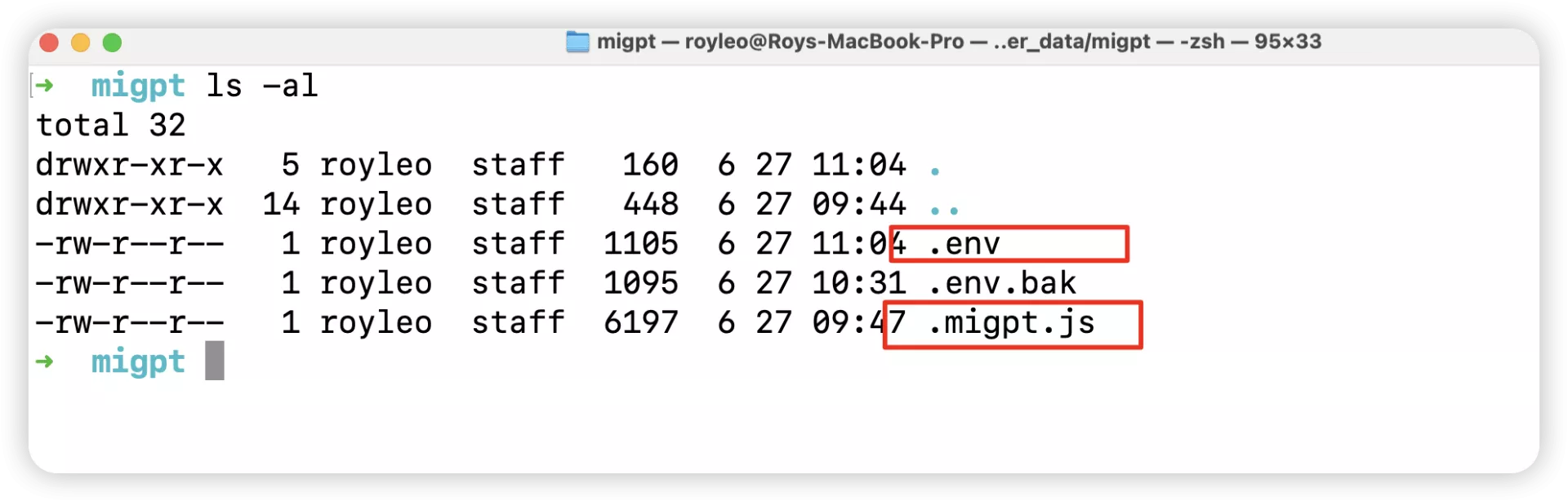
之前的.env和.migpt.js都在这个文件夹下,
更改docker镜像源(如果有代理就开代理)
众所周知的原因,最近国内docker镜像都不好用了,
这边还是要修改一下镜像源,好让我们能正常下载docker镜像:
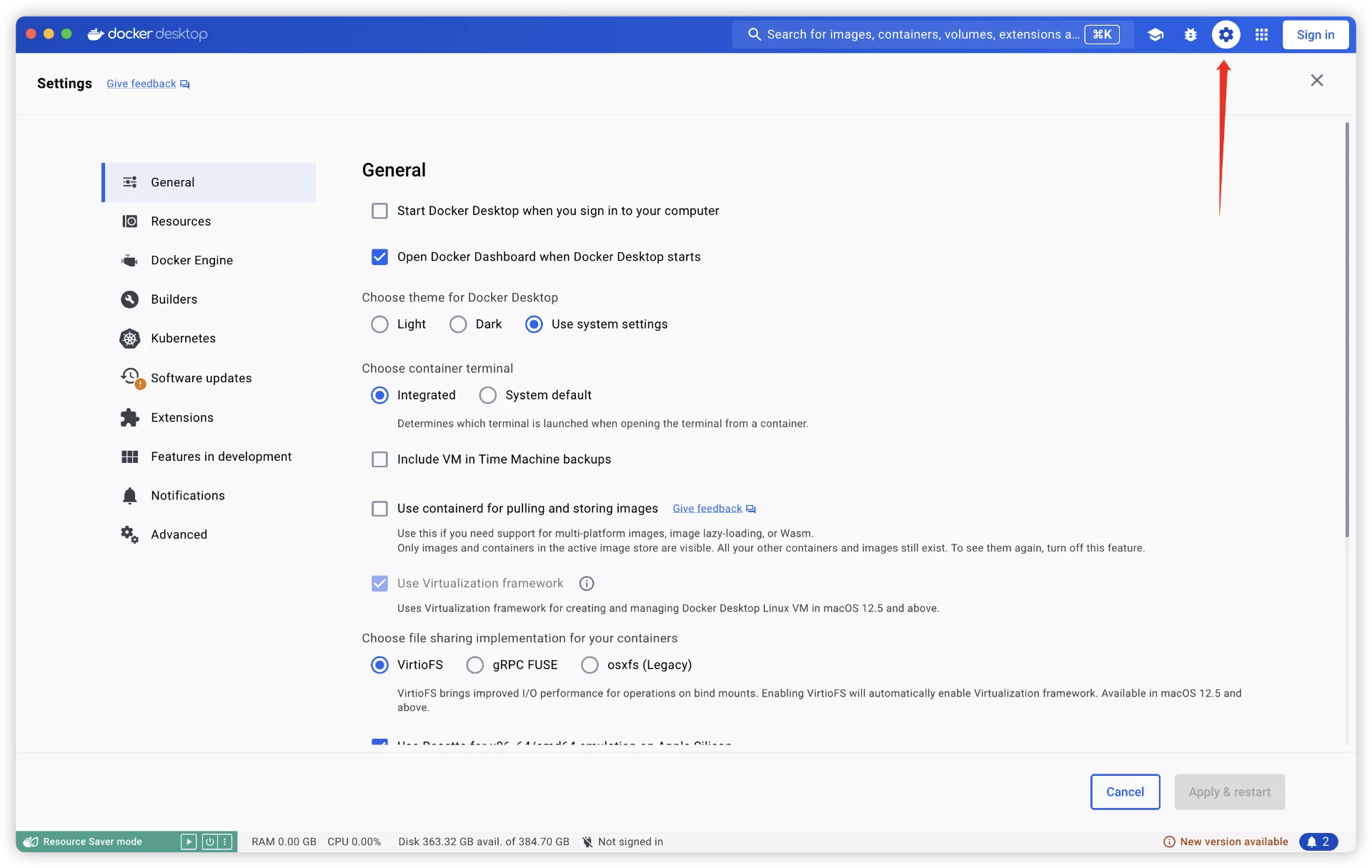
直接在这边设置下,
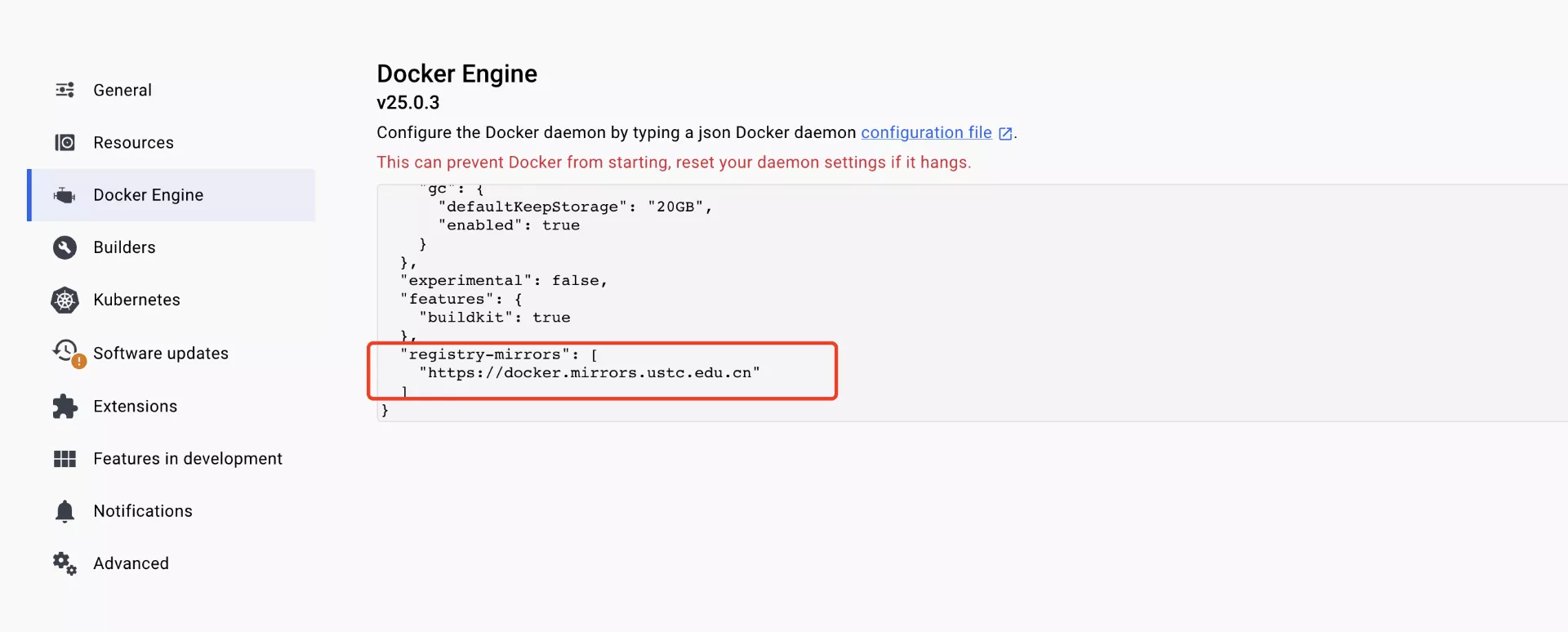
可以改成这个https://dockerhub.icu
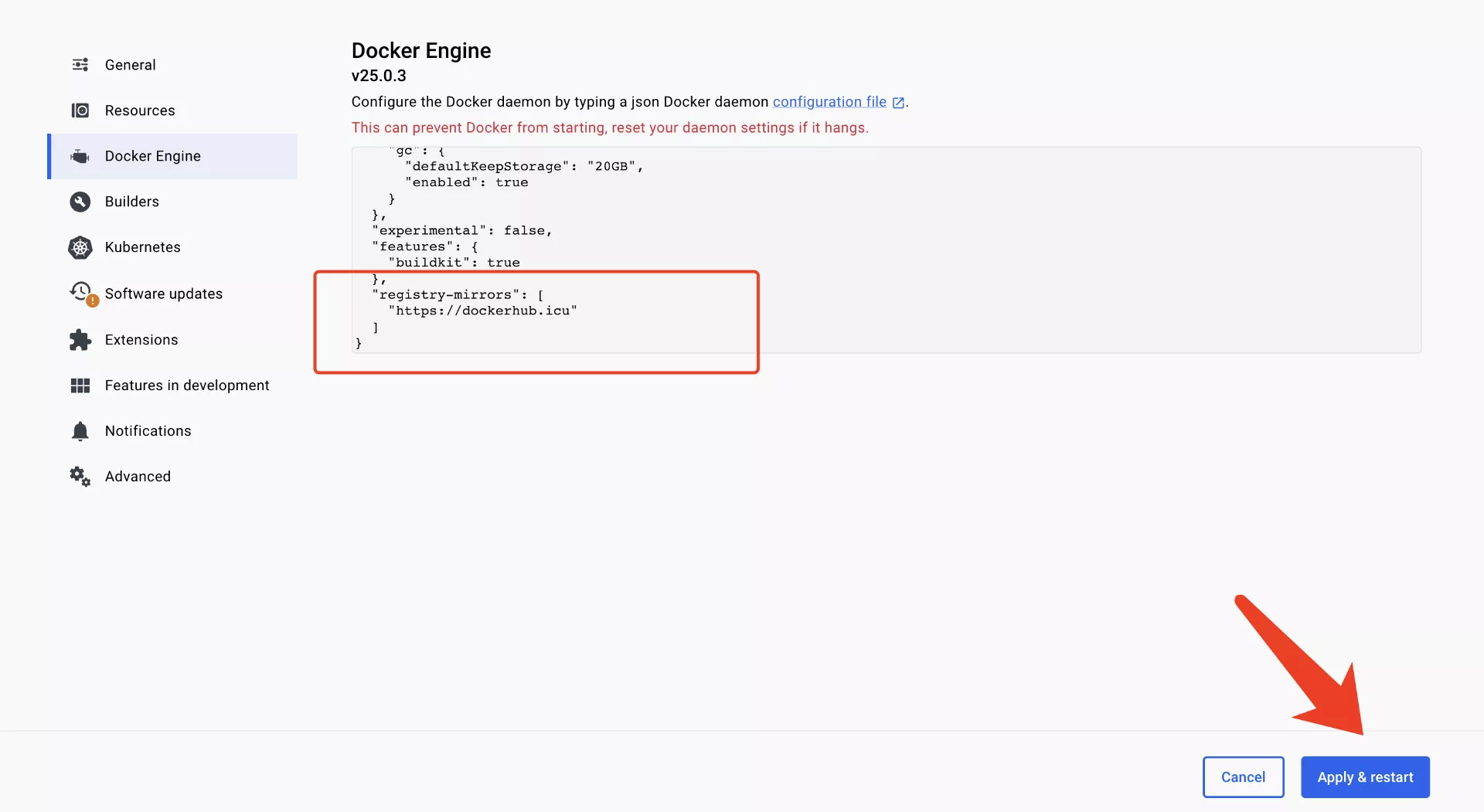
等docker重新启动之后,
然后我们就运行:
docker run --env-file /Users/royleo/data/docker_data/migpt/.env -v /Users/royleo/data/docker_data/migpt/.migpt.js:/app/.migpt.js idootop/mi-gpt:latest
系统会自动去拉取idootop/mi-gpt:latest这个镜像,然后会帮我们自动运行。
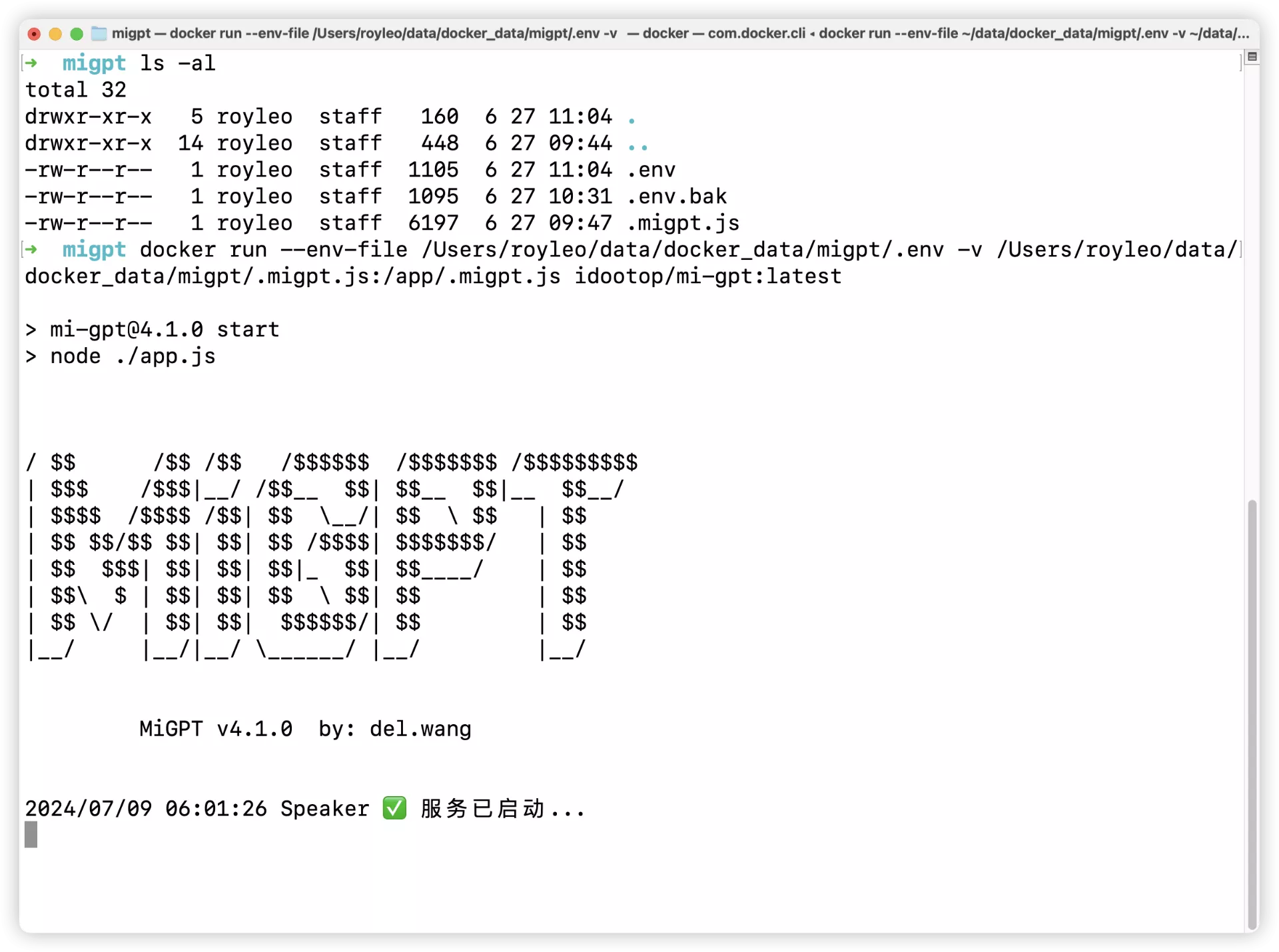
当出现这个界面,说明我们启动成功了,可以试试和小爱对话了!
注意这个没有在后台运行,优点是可以实时看到你和小爱的问答情况,方便排查错误。
一旦你关闭这个窗口,就会自动停止mi-gpt。
如果测试完成,可以用这个命令再运行一次,注意加了个-d 意思就是后台运行,这样你就可以关闭窗口了。
docker run -d --env-file /Users/royleo/data/docker_data/migpt/.env -v /Users/royleo/data/docker_data/migpt/.migpt.js:/app/.migpt.js idootop/mi-gpt:latest
当然你还可以加参数让他开机启动docker之后自动运行,加--restart=always就行了
docker run -d --restart=always --env-file /Users/royleo/data/docker_data/migpt/.env -v /Users/royleo/data/docker_data/migpt/.migpt.js:/app/.migpt.js idootop/mi-gpt:latest
其他的参数可以自己搜索下。
测试效果
启动成功后,你可以通过以下方式来召唤 AI 回答问题:
- 小爱同学,请 xxx。比如
小爱同学,请问地球为什么是圆的? - 小爱同学,你 xxx。比如
小爱同学,你喜欢我吗? - 小爱同学,召唤 xxx。比如
小爱同学,召唤傻妞
更详细的操作以及后续其他配置的更改,有兴趣的可以先自己看看官方文档,有需求之后我们也会出一期来和大家分享:https://github.com/idootop/mi-gpt
🔥 高频问题(此部分内容来自官方文档)
Q:支持哪些型号的小爱音箱?
大部分型号的小爱音箱都支持,推荐小爱音箱 Pro(完美运行)
查看兼容的小爱音箱型号和配置参数:https://github.com/idootop/mi-gpt/blob/main/docs/compatibility.md
注意:本项目暂不支持小度音箱、天猫精灵、HomePod 等智能音箱设备,亦无相关适配计划。
Q:除了 OpenAI 还支持哪些模型,如何设置?
理论上兼容 OpenAI SDK的模型都支持,只需修改环境变量即可接入到 MiGPT。比如:通义千问、零一万物、Moonshot、DeepSeek等。以 通义千问为例:
OPENAI_BASE_URL=https://dashscope.aliyuncs.com/compatible-mode/v1
OPENAI_MODEL=qwen-turbo
OPENAI_API_KEY=通义千问 API_KEY
注意:OPENAI 环境变量名称不变,只需修改对应模型服务提供商的环境变量的值。
对于其他不兼容 OpenAI API 的大模型,比如豆包大模型、文心一言等,你也可以通过第三方的 API 聚合工具将其转换为 OpenAI API 兼容的格式。比如: One API和 simple-one-api(推荐:支持 coze,使用更简单),然后修改对应的环境变量值即可完成接入。
关于不同模型的详细申请和配置教程,可以查看这篇文章:MiGPT 接入豆包等大模型教程:https://migptgui.com/docs/apply/
Q:是否支持其他 TTS 服务,如何接入?
支持接入任意 TTS 服务,包括本地部署的 ChatTTS 等。
具体的配置和使用教程,请查看此处:https://github.com/idootop/mi-gpt/blob/main/docs/tts.md
Q:AI 回答的速度太慢了,怎么让她变快一点?
默认情况下 MiGPT 的配置参数比较保守,你可以通过酌情修改以下参数加速 AI 回复的速度。
// .migpt.js
export default {
speaker: {
// 使用小爱自带的 TTS 引擎
tts: "xiaoai",
// 关闭 AI 开始回答时的提示语
onAIAsking: [],
// 关闭 AI 结束回答时的提示语
onAIReplied: [],
// 连续对话时,播放状态检测间隔(单位毫秒,最低 500 毫秒,默认 1 秒)
checkInterval: 500, // 调小此值可以降低小爱回复之间的停顿感,请酌情调节
// 连续对话时,下发 TTS 指令多长时间后开始检测设备播放状态(单位秒,最好不要低于 1s,默认 3 秒)
checkTTSStatusAfter: 3, // 可适当调小或调大
// ...
},
};
另外你也可以选用 gpt-3.5-turbo 和 gpt-4o 等响应速度较快的模型,来加速 AI 的回复。
Q:什么是唤醒模式(连续对话),如何唤醒 AI?
唤醒模式 类似于小爱技能,可能让你在跟小爱互动的时候,无需每句话都要以“小爱同学”开头唤醒。假设你的唤醒词配置如下:
// .migpt.js
export default {
speaker: {
// 当消息以下面的关键词开头时,会调用 AI 来回复消息
callAIKeywords: ["请", "你", "傻妞"],
// 当消息以下面的关键词开头时,会进入 AI 唤醒状态
wakeUpKeywords: ["打开", "进入", "召唤"],
// ...
},
};
🔥 唤醒 AI 分为以下 2 种类型,关于唤醒模式的更多细节,请查看https://github.com/idootop/mi-gpt/issues/28。
- 唤醒小爱同学
- 正常对小爱音箱说“小爱同学”,唤醒其进入听写状态。
- 唤醒小爱同学后,可以对她说语音指令,比如“请问地球为什么是圆的”
- 此时,只有以
callAIKeywords开头的消息,才会调用 AI 进行回复。 - 此阶段无法做到连续对话,每次提问都要以“小爱同学,请 xxx”开头。
- 进入唤醒模式
- 唤醒模式(AI 模式)类似小爱技能,进入后可以连续对话
- 使用
wakeUpKeywords即可进入唤醒模式,比如“小爱同学,召唤傻妞” - 进入唤醒模式后,每次提问请等待小爱回答“我说完了”之后,再继续向她提问
- 此时,可直接向小爱提问题,无需再以“小爱同学,xxx”开头。
注意:在唤醒模式下,当小爱回答“我说完了”之后,如果超过一段时间(3-10s)没有提问,小爱可能也会自己主动退出唤醒状态,此时需要再次通过“小爱同学,xxx”重新召唤小爱。
Q:连续对话模式下,和小爱音箱说话没有反应是怎么回事?
需要注意提问的时机,在小爱正在回答问题或者她没在听你说话(唤醒)的时候,你跟她说话是接收不到的。
- 如果你是小爱音箱 Pro 的话,可以观察顶部的指示灯:常亮(而非一闪一闪或熄灭状态)的时候,就是在听你说话,即可与她正常对话。
- 如果你是其他型号,默认在 AI 回答完会有提示语“我说完了”,“还有其他问题吗”,等她提示语说完等过 1-2s 即可与之正常对话。
- 如果说了没反应,你就再用“小爱同学,xxx”把她重新唤醒就好了。
还有一种情况是:你的指令触发了小爱音箱内部的一些操作,比如播放/暂停,讲个笑话之类,
这种语音指令并不会被记录到小爱的历史消息中,故在外部无法接收到和正常处理你的此类语音指令。
注意:如果小爱同学正在播放音乐或者讲笑话,可能需要先让其暂停播放才能正常与 AI 对话,否则将会发生不可预期的错误。
Q:有时回答太长说个没完没了,如何打断小爱的回复?
只需重新唤醒小爱同学,让她闭嘴即可,或者重新问她一个问题。比如:“小爱同学,请你闭嘴。”
❌ 启动失败类问题
Q:提示“70016:登录验证失败”,无法正常启动
账号密码不正确。注意小米 ID 并非手机号或邮箱,请在「个人信息」-「小米 ID」:https://account.xiaomi.com/fe/service/account/profile查看,相关 issue:https://github.com/idootop/mi-gpt/issues/10。
Q:提示触发小米账号异地登录保护机制,等待 1 个小时后仍然无法正常启动
这是因为小米账号触发了异地登录保护机制,需要先通过安全验证。打开小米官网登录你的小米账号,手动通过安全验证,通常等待 1-24 小时左右就可以正常登录了。
注意:最好使用和你运行 docker 相同的网络环境,如果你是在海外服务器等非中国大陆网络环境下登录小米账号,需要先同意小米的「个人数据跨境传输」协议。相关教程:
https://github.com/idootop/mi-gpt/issues/22#issuecomment-2150535622
在一些极端情况下,可能会因为你的服务器 IP 太脏,而导致一直无法正常访问小米账号登录链接。此时你可以尝试可以在本地运行 MiGPT,登录成功后把 .mi.json 文件导出,然后挂载到服务器对应容器的 /app/.mi.json 路径下即可解决此问题。相关 issuehttps://github.com/idootop/mi-gpt/issues/22#issuecomment-2148956802
docker run -d --env-file $(pwd)/.env \
-v $(pwd)/.migpt.js:/app/.migpt.js \
-v $(pwd)/.mi.json:/app/.mi.json \
idootop/mi-gpt:latest
Q:提示“找不到设备:xxx”,初始化 Mi Services 失败
填写的设备 did 不存在,请检查设备名称是否和米家中的一致。相关 issue: https://github.com/idootop/mi-gpt/issues/30。
查看小爱音箱设备名称:打开米家 - 进入小爱音箱主页 - 点击右上角更多 - 设备名称
常见错误设备名称示例,建议直接复制米家中的设备名称:
// 错别字:响 -> 箱
❌ 小爱音响 -> ✅ 小爱音箱
// 多余的空格
❌ 小爱音箱 Pro -> ✅ 小爱音箱Pro
// 注意大小写
❌ 小爱音箱pro -> ✅ 小爱音箱Pro
某些情况下 Mina 和 MIoT 中的设备名称可能不一致,此时需要填写设备 did。
先在 .migpt.js 配置文件中打开调试,重启 docker
// .migpt.js
export default {
speaker: {
// 是否启用调试
debug: true,
// 是否跟踪 Mi Service 相关日志(打开后可以查看设备 did)
enableTrace: true,
// ...
},
};
docker 启动后会在控制台输出设备列表相关的日志,找到 MiNA 设备列表:
MiNA 设备列表: [
{
"deviceID": "xxxxxxx-xxxx-xxxx-xxxx-xxxxxx",
"serialNumber": "xxxx/xxxxxxx",
"name": "小爱音箱Pro",
"alias": "小爱音箱Pro",
"current": false,
"presence": "online",
"address": "222.xxx.0.xxx",
"miotDID": "123456", 👈 这就是你的小爱音箱 did
"hardware": "LX06",
"romVersion": "1.88.51",
}
]
然后找到你的小爱音箱的 miotDID 填入 .migpt.js 即可。
export default {
speaker: {
// 小爱音箱 DID 或在米家中设置的名称
did: "123456",
// ...
},
};
注意:Mina 获取不到共享设备,如果你的小爱音箱是共享设备,是无法正常启动本项目的。相关 issue: https://github.com/idootop/mi-gpt/issues/86
Q:提示“ERR_MODULE_NOT_FOUND”,无法正常启动
配置文件 .migpt.js 不存在或有错误。检查 docker 下是否存在 /app/.migpt.js 文件以及内容是否正确,相关 issue: https://github.com/idootop/mi-gpt/issues/45。
注意:在 Windows 终端(比如:PowerShell、cmd)下启动 docker 时,无法使用 $(pwd) 获取当前工作目录绝对路径,需要填写 .env 和 .migpt.js 文件的绝对路径。示例:
docker run -d --env-file D:/hello/mi-gpt/.env -v D:/hello/mi-gpt/.migpt.js:/app/.migpt.js idootop/mi-gpt:latest
🔊 播放异常类问题
Q:小爱音箱收到消息后,没有调用 AI 进行回复
MiGPT 收到消息默认不会调用 AI 进行回复,只会回复以唤醒词开头的消息,比如:“请问 xxx”、“你 xxx” 等,你也可以自定义唤醒词(callAIKeywords)列表。
// .migpt.js
export default {
speaker: {
// 当消息以下面的关键词开头时,会调用 AI 来回复消息
callAIKeywords: ["请", "你", "傻妞"],
// ...
},
};
注意:你需要先召唤小爱同学,而非直接对小爱音箱说:“请你 xxx”,这样是无效的,因为还没有唤醒小爱同学,你说的话她接收不到。
// ❌ 错误示范
请问地球为什么是圆的?
// ✅ 正确示范
小爱同学,请问地球为什么是圆的?
Q:小爱音箱没有播放 AI 的回答,但控制台有打印 AI 的回复
不同型号的小爱音箱 TTS 指令不同: issues#5: https://github.com/idootop/mi-gpt/issues/5#issuecomment-2122881495
请到https://home.miot-spec.com查询具体指令,并修改配置文件中的 ttsCommand 参数。
查看教程:
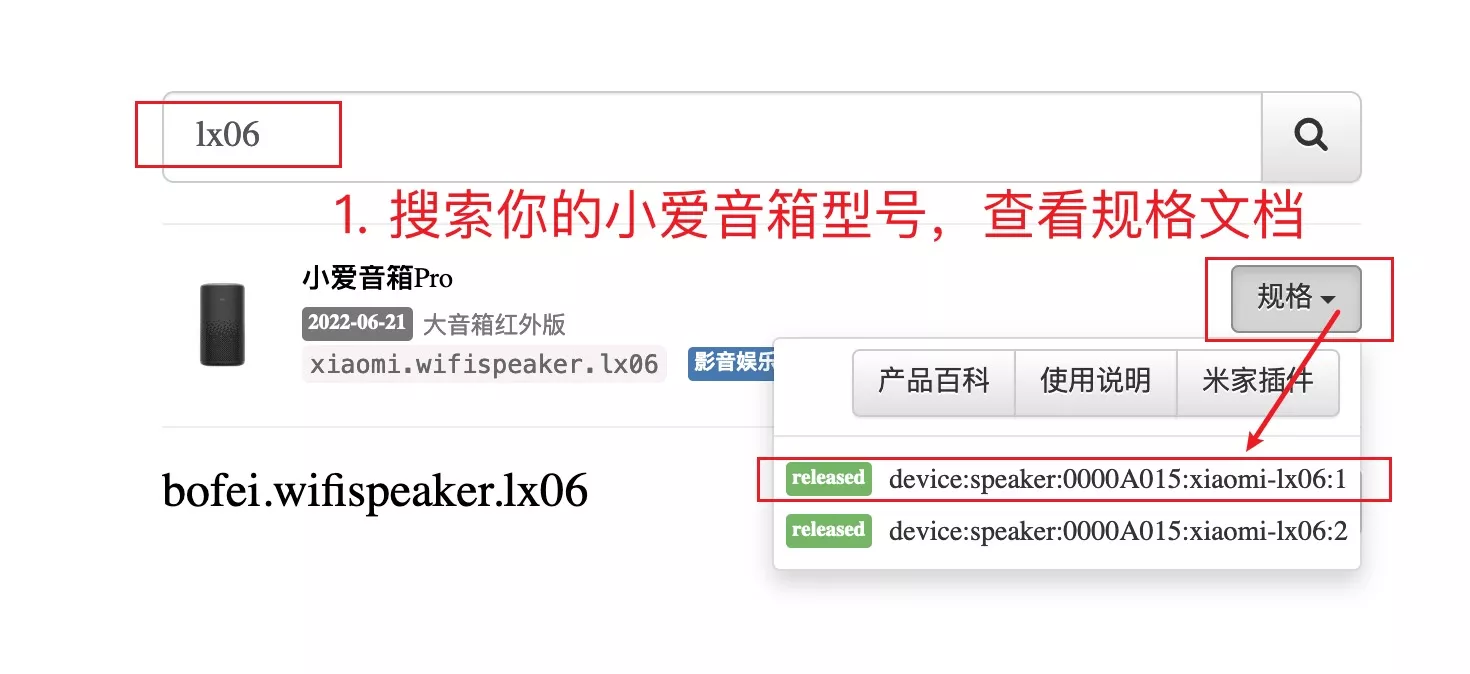
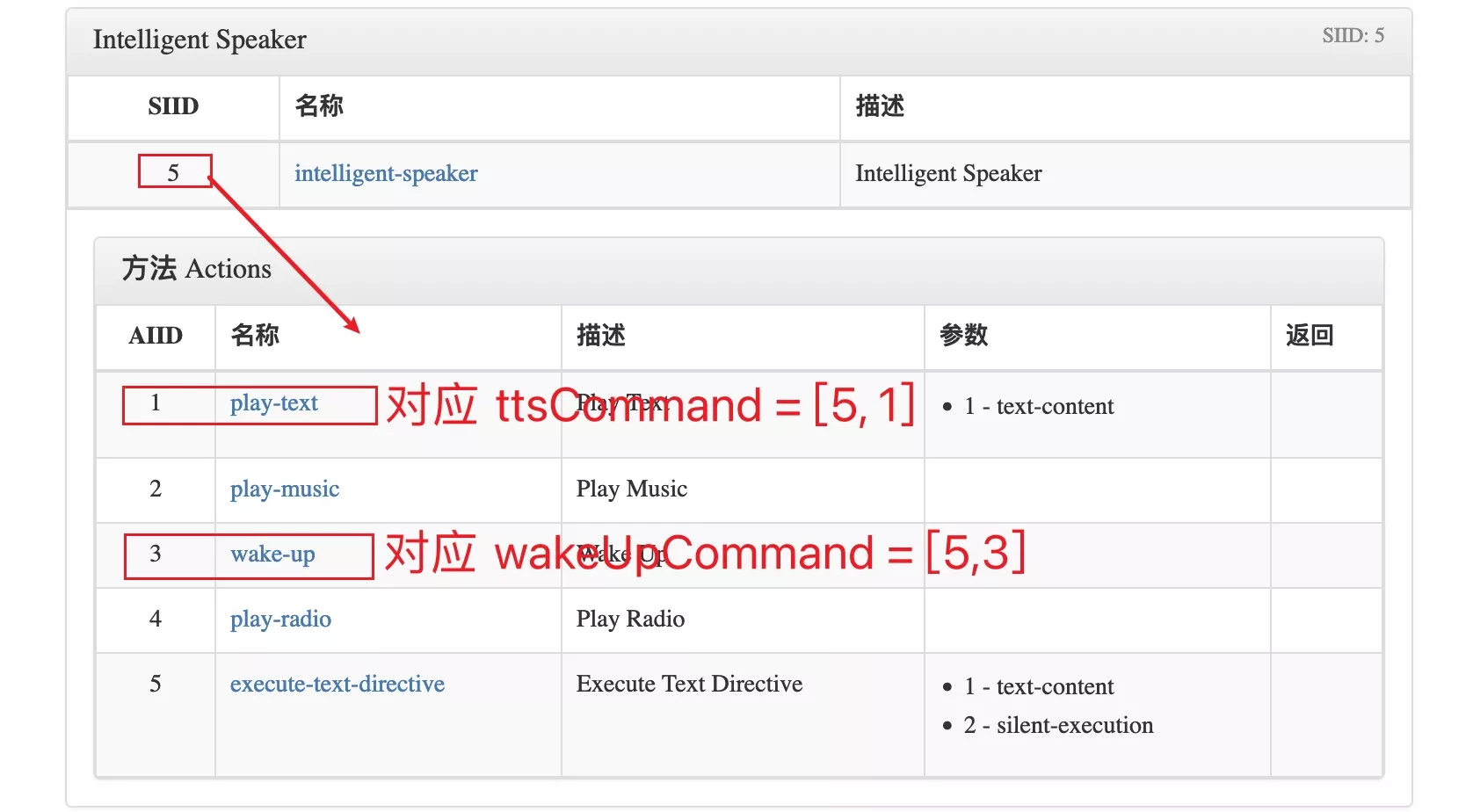
Q:小爱音箱没有读完整个句子,总是戛然而止
部分型号的小爱音箱不支持通过 Mina 获取设备播放状态,只能通过 MiOT 指令查询。
请到 https://home.miot-spec.com 查询具体指令,并修改配置文件中的 playingCommand 参数。
查看教程:
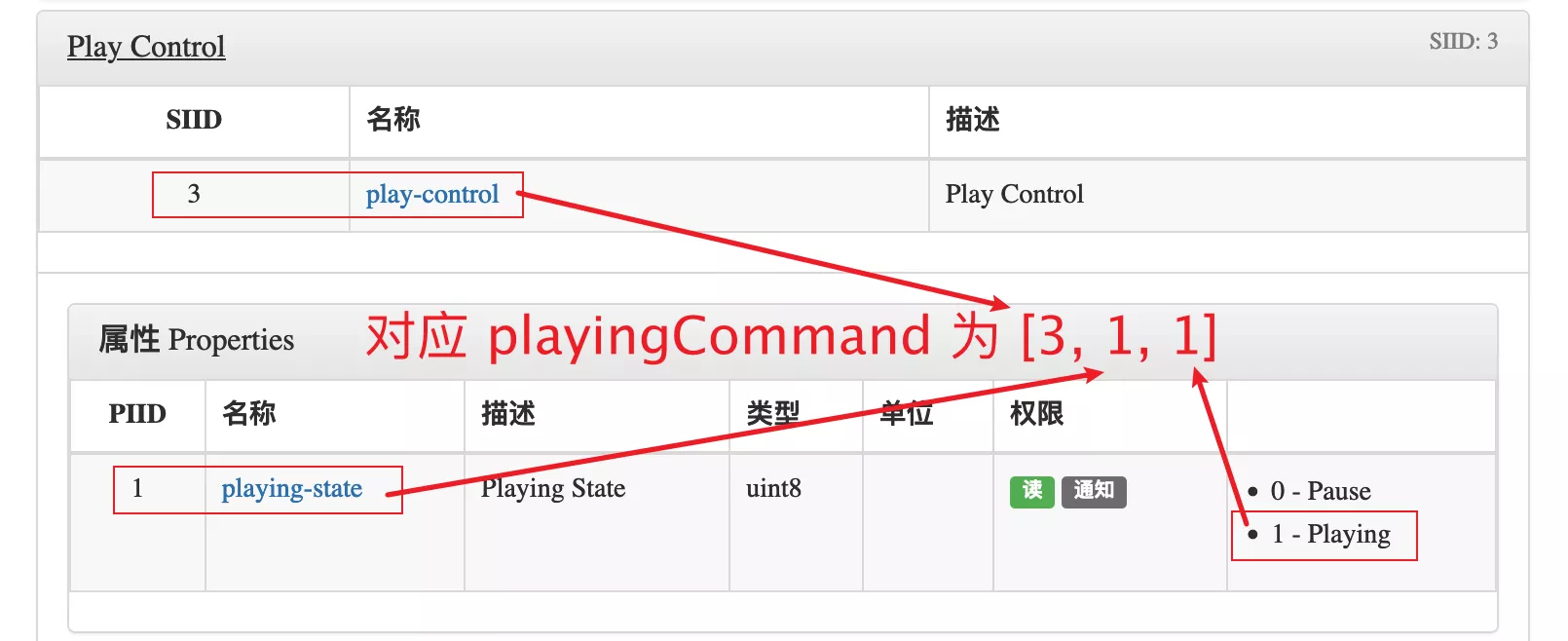
如果修改参数后问题仍然存在,说明你的设备不支持通过开放接口查询播放状态(比如:小米音箱 Play 增强版),此问题无解。建议更换其他型号的小爱音箱(推荐小爱音箱 Pro),相关 issue:https://github.com/idootop/mi-gpt/issues/14。
或者你也可以关闭配置文件中的流式响应(streamResponse)选项,确保小爱能够回复完整的句子。不过需要注意的是,关闭流式响应后,唤醒模式等功能将会失效。
Q:进入唤醒模式时小爱莫名开始播放歌曲
有时小爱同学会把你进入唤醒模式的唤醒语,当成是歌曲名称来播放,比如“唤醒”等,此时可以尝试更换其他唤醒词,比如“打开”等。
📶 网络异常类问题
Q:提示“LLM 响应异常 Connection error”,AI 回复失败
网络异常。OpenAI 的服务在国内需要配代理才能访问,相关 issue: https://github.com/idootop/mi-gpt/issues/36。
对于国内环境无法访问 OpenAI 服务的情况,有以下几种处理方法:
- 环境变量里填上你的代理地址,比如:
HTTP_PROXY=http://127.0.0.1:7890(或SOCKS_PROXY) - 使用第三方部署的 OpenAI API 反向代理服务,然后更新
OPENAI_BASE_URL - 使用国内的 LLM 服务提供商,比如 通义千问、零一万物、Moonshot、DeepSeek等
对于国内用户,可以查看:
https://github.com/idootop/mi-gpt/blob/main/docs/sponsors.md获取国内可以直接访问的 OpenAI 代理服务以及免费的 OpenAI 体验 API_KEY。
Q:Docker 镜像拉取失败
网络异常。近期国内代理普遍不稳定,可以设置 Docker Hub 国内镜像。
相关教程: https://github.com/idootop/mi-gpt/issues/31#issuecomment-2153741281
🤖 大模型类问题
Q:我想在本地部署大模型,如何在本项目中使用?
你可以使用 Ollama、LM Studio、mistral.rs等项目在本地部署大模型,它们都开箱自带兼容 OpenAI 的 API 服务,修改对应的环境变量值即可完成接入。
Q:提示“LLM 响应异常 404 The model gpt-4o does not exist”
当前 OpenAI 账号没有使用 gpt-4 系列模型的权限,请切换到 gpt-3 系列模型,比如:gpt-3.5-turbo。相关 issue:https://github.com/idootop/mi-gpt/issues/30#issuecomment-2154656498
Q:提示“LLM 响应异常,401 Invalid Authentication”
无效的 OpenAI_API_KEY。请检查 OpenAI_API_KEY 是否能正常使用,以及对应环境变量是否生效。相关 issue:https://github.com/idootop/mi-gpt/issues/59
Q:提示“LLM 响应异常,403 PermissionDeniedError”
代理 IP 被 Cloudflare 风控了,试试看切换代理节点。或者把环境变量里的 HTTP_PROXY 设置成空字符串 HTTP_PROXY='' 关闭代理(仅适用于国产大模型)。相关 issue:https://github.com/idootop/mi-gpt/issues/33
Q:提示“LLM 响应异常,404 Not Found”
模型路径不存在或者代理 IP 被风控。请检查 OPENAI_BASEURL 等环境变量是否配置正确,或切换代理节点后重试。相关 issue:https://github.com/idootop/mi-gpt/issues/43
Q:是否支持 Azure OpenAI,如何配置?
如果你想使用 Azure OpenAI Service:https://azure.microsoft.com/en-us/products/ai-services/openai-service,可通过配置以下环境变量开启:
OPENAI_API_VERSION=2024-04-01-preview
AZURE_OPENAI_API_KEY=你的密钥
AZURE_OPENAI_ENDPOINT=https://你的资源名.openai.azure.com
AZURE_OPENAI_DEPLOYMENT=你的模型部署名,比如:gpt-35-turbo-instruct
注意:Azure OpenAI Studio 部署页面显示的模型版本号,可能并非实际的 OPENAI_API_VERSION 值。请打开模型 Play Ground 页面,选择你想用的部署(模型),然后点击示例代码,查看里面的 api_version 并替换上面的 OPENAI_API_VERSION 的值。
⭐️ 其他问题
Q:如何打开调试开关?
调试模式下可以输出更为详细的错误日志,方便分析和定位错误来源。你可以按照下面的配置方式开启 debug 模式:
// .migpt.js
export default {
speaker: {
// 打开调试开关
debug: true,
// ...
},
};
Q:怎么在群晖上使用这个项目?
在群晖 docker 控制面板新建项目,按如下示例填写配置。
参考教程:https://github.com/idootop/mi-gpt/issues/41
services:
mi-gpt:
image: idootop/mi-gpt:latest
container_name: mi-gpt
network_mode: bridge
environment:
- TZ=Asia/Shanghai
env_file:
- /volume1/docker/xiaomi/.env
volumes:
- /volume1/docker/xiaomi/.migpt.js:/app/.migpt.js
注意:其中的 env_file 和 volumes 路径,请根据自己的配置文件实际路径来填写。
Q:“小爱同学”唤醒词能否换成其他的,比如“豆包”等
不可以,小爱音箱的唤醒词(小爱同学,xxx)是小爱音箱固件里写死的,外部无法自定义。
要想修改只能刷机替换自己训练的语音识别模型。
相关讨论:https://github.com/idootop/mi-gpt/issues/84#issuecomment-2164826933)
Q:如何关闭 AI 开始和结束回复的提示语?
在配置文件中,将对应提示语属性设置成空数组即可,比如:
// .migpt.js
export default {
speaker: {
// 取消进入 AI 模式的欢迎语
onEnterAI: [],
// 取消退出 AI 模式的提示语
onExitAI: [],
// 取消 AI 开始回答时的提示语
onAIAsking: [],
// 取消 AI 结束回答时的提示语
onAIReplied: [],
// ...
},
};
注意:提示语是为了更好的提示当前小爱回复的状态,去掉提示语可能会导致感觉小爱没有反应。
Q:是否支持同时使用多个小米音箱设备/账号?
目前 MiGPT 只支持单实例运行。但是你可以通过创建多个不同设备/账号配置的 docker 容器,来实现对多设备/账号的支持,相关 issue:https://github.com/idootop/mi-gpt/issues/51。
Q:MiGPT 是否需要和小爱音箱在同一局域网下运行?
不需要。MiGPT 底层是调用的 MIoT 云端接口,可在任意设备或服务器上运行,无需和小爱音箱在同一局域网下。
Q:原来的小爱同学会在 AI 回答之前抢话?
与本项目的实现原理有关。本项目通过轮询小米接口获取最新的对话信息,当检测到小爱在回复的时候会通过播放静音音频等方式快速 mute 掉小爱原来的回复。但是从小爱开始回复,到上报状态给小米服务云端,再到本项目通过小米云端接口轮训到这个状态变更,中间会有大约 1 -2 秒的延迟时间,无解。
这个问题,理论上需要通过刷机才能完美解决,可以参考下面的相关讨论:
- yihong0618/xiaogpt#515 (comment):
https://github.com/yihong0618/xiaogpt/issues/515#issuecomment-2121602572 - #21 (comment):
https://github.com/idootop/mi-gpt/issues/21#issuecomment-2147125219
Q:怎样在使用时修改小爱音箱的人物设定?
试试这样说:小爱同学,你是 xxx,你 xxx,比如:
小爱同学,你是蔡徐坤。你是一名歌手,喜欢唱跳 rap。
或者如果你想更新自己的人物设定,可以这样说:小爱同学,我是 xxx,我 xxx
Q:怎样使用豆包的音色
本项目暂不对外提供豆包 TTS 服务,但是你可以使用与豆包同款的火山 TTS 引擎。
具体的配置和使用教程,请查看此处:[使用第三方 TTS]:https://github.com/idootop/mi-gpt/blob/main/docs/tts.md
Q:怎样控制米家设备?
这是一个 todo 功能,尚未开始开发。后面有时间的话,我会继续添加智能家居 Agents 和插件系统(比如联网搜索,自定义语音指令)等功能,保持关注。
Q:我还有其他问题
请先在 FAQ 和 issue 列表搜索是否有人遇到与你类似的问题并已解答。如果确认是新的问题,请在此处提交 [issue]:https://github.com/idootop/mi-gpt/issues 反馈,并提供详细的问题描述和相关错误截图。




评论区